Câmera de vídeo digital HD
|
|
|
- Mario Imperial Balsemão
- 8 Há anos
- Visualizações:
Transcrição
1 (1) Câmera de vídeo digital HD Manual de instruções Índice Como iniciar Gravação/Reprodução Operações avançadas Salvando filmes e fotos com um computador Salvando imagens com um aparelho externo Personalizando a câmera de vídeo Informações adicionais Referência rápida HDR-CX560/CX560V/CX700/CX700V
2 Leia isto primeiro Antes de operar a unidade, leia este manual completamente e guarde-o para consultas futuras. ADVERTÊNCIA Para reduzir o risco de incêndio ou choque elétrico, não exponha o aparelho à chuva ou umidade. Não exponha as pilhas a fontes de calor excessivo, como o sol, fogo ou outras. ATENÇÃO Bateria A bateria poderá explodir, causar incêndios ou até mesmo queimaduras químicas, se utilizada de modo incorreto. Observe os seguintes cuidados: Não desmonte o aparelho. Não bata e nem exponha a bateria a choques ou força, por exemplo, martelar, derrubar ou pisar na bateria. Não provoque curto-circuito e nem deixe que objetos metálicos entrem em contato com os terminais da bateria. Não exponha a bateria a altas temperaturas, acima de 60 C, por exemplo, sob a incidência direita da luz solar ou no interior de um carro estacionado ao sol. Não queime nem jogue a bateria no fogo. Não manuseie baterias de íon-lítio danificadas ou que estejam com vazamento. Carregue a bateria usando um carregador de bateria original da Sony ou um dispositivo próprio carregar a bateria. Mantenha a bateria fora do alcance de crianças pequenas. Não molhe a bateria. Substitua somente por um tipo igual ou equivalente recomendado pela Sony. Descarte as baterias usadas imediatamente, conforme descrito nas instruções. Adaptador CA Não use o adaptador de CA em espaços limitados, por exemplo entre a parede e algum móvel. Use uma tomada de parede próxima quando utilizar o adaptador de CA. Desconecte o adaptador de CA da tomada imediatamente em caso de mau funcionamento durante a utilização da videocâmera. Ainda que a câmera esteja desligada, a alimentação de CA (corrente doméstica) continua sendo fornecida enquanto o adaptador de CA estiver conectado na tomada de parede alimentação de CA (corrente doméstica). Observação sobre o cabo de alimentação O cabo de alimentação foi projetado especificamente para uso com esta câmera de vídeo apenas, en não deve ser usado com outro equipamento elétrico. Pressão de som em excesso dos auriculares e auscultadores pode causar perda de audição. Clientes no Brasil DESCARTE DE PILHAS E BATERIAS Após o uso, as pilhas e/ou baterias poderão ser entregues ao estabelecimento comercial ou rede de assistência técnica autorizada. Substitua somente a bateria por uma do tipo indicado. De contrário, pode causar um incêndio ou choque elétrico. PT
3 Pilhas e Baterias Não Recarregáveis Atenção: Verifique as instruções de uso do aparelho certificando-se de que as polaridades (+) e (-) estão no sentido indicado. As pilhas poderão vazar ou explodir se as polaridades forem invertidas, expostas ao fogo, desmontadas ou recarregadas. Evite misturar com pilhas de outro tipo ou com pilhas usadas, transportá-las ou armazená-las soltas, pois aumenta o risco de vazamento. Retire as pilhas caso o aparelho não esteja sendo utilizado, para evitar possíveis danos na eventualidade de ocorrer vazamento. As pilhas devem ser armazenadas em local seco e ventilado. No caso de vazamento da pilha, evite o contato com a mesma. Lave qualquer parte do corpo afetado com água abundante. Ocorrendo irritação, procure auxílio médico. Não remova o invólucro da pilha. Mantenha fora do alcance das crianças. Em caso de ingestão procure auxílio médico imediatamente. Itens fornecidos Os números entre ( ) representam a quantidade fornecida. Adaptador CA (1) Cabo de alimentação (1) Cabo A/V do componente (1) Cabo de conexão A/V (1) Cabo de suporte de ligação USB (1) Use este cabo quando o cabo USB embutido (pág. 10) for muito curto para a conexão. Proteção da objetiva (1) (somente para HDR-CX700/CX700V) Para acoplar a proteção da objetiva, consulte a página 73. Controle remoto sem fio (1) Uma bateria de lítio tipo botão já está instalada. Remova a lâmina isolante antes de usar o controle remoto sem fio. Bateria recarregável NP-FV50 (1) CD-ROM Handycam Application Software (1) (pág. 35) PMB (software, incluindo o Ajuda do PMB ) Guia da Handycam (PDF) Manual de instruções (Este manual) (1) Esta câmera de vídeo possui um aplicativo de software embutido, chamado PMB Portable (pág. 38). Consulte a página 17 sobre o cartão de memória que pode ser usado com sua câmera de vídeo. Usando a câmera de vídeo Não segure a câmera pelas seguintes peças, nem pelas tampas dos conectores. Visor (HDR-CX700/CX700V) Proteção da objetiva (HDR CX700/CX700V) Tela LCD Cabo USB Embutido Bateria PT
4 A câmera de vídeo não é à prova de poeira, nem à prova de respingos ou nem à prova d água. Consulte Precauções (pág. 65). Itens de menu, painel LCD, visor (HDR CX700/CX700V) e objetiva Um item de menu em cinza está indisponível para as condições de reprodução ou gravação atuais. A tela LCD e o visor (HDR-CX700/CX700V) são fabricados com tecnologia de precisão extremamente alta, portanto mais de 99,99% dos pixels estão operacionais para uso efetivo. Entretanto, poderão surgir com frequência pequenos pontos pretos e/ou brilhantes (de cor branca, vermelha, azul ou verde) na tela LCD. Esses pontos são resultados normais do processo de fabricação e não afetam de forma alguma a gravação. Pontos pretos Pontos brancos, vermelhos, azuis ou verdes Expor a tela LCD, o visor (HDR-CX700/ CX700V) ou a objetiva à luz direta do sol por longos períodos de tempo pode causar mau funcionamento. Não aponte a câmera de vídeo diretamente para o sol. Isso pode causar mau funcionamento da câmera de vídeo. Faça imagens do sol apenas em condições de pouca luminosidade, como ao entardecer. Sobre o ajuste de idioma As exibições na tela em cada idioma local são utilizadas para ilustrar os procedimentos de operação. Se necessário, altere o idioma na tela antes de utilizar a câmera de vídeo (pág. 15). Notas sobre a gravação Para assegurar a operação estável do cartão de memória, recomenda-se formatá-lo com sua câmera de vídeo antes do primeiro uso. Formatar o cartão de memória apagará todos os dados armazenados no mesmo e os dados serão irrecuperáveis. Salve seus dados importantes em seu PC, etc. Antes de iniciar a gravação, faça um teste da função de gravação para ter certeza de que a imagem e o som são gravados sem problemas. O conteúdo da gravação não poderá ser compensado, mesmo se a gravação ou a reprodução não for efetuada devido a um mau funcionamento da câmera de vídeo, da mídia de gravação, etc. Os sistemas de TV diferem dependendo do país/região. Para visualizar suas gravações em uma TV, é preciso ter uma TV compatível com o sistema NTSC. Programas de televisão, filmes, fitas de filme e outros materiais podem estar protegidos por direitos autorais. A gravação não autorizada desses materiais poderá infringir as leis de direitos autorais. Use a câmera de vídeo de acordo com as regulamentações locais. Notas sobre a reprodução Talvez não seja possível reproduzir normalmente imagens gravadas em sua câmera de vídeo com outros aparelhos. Além disso, talvez não seja possível reproduzir imagens gravadas em outros aparelhos com sua câmera de vídeo. Os filmes de qualidade de imagem padrão (STD) gravados nos SD cartões de memória não podem ser reproduzidos no equipamento AV de outros fabricantes. PT
5 Discos de DVD com qualidade de imagem HD (alta definição) A mídia de DVD gravado com qualidade de imagem de alta definição (HD) pode ser reproduzida com dispositivos compatíveis com o padrão AVCHD. Você não pode reproduzir discos gravados com qualidade de imagem de alta definição (HD) com aparelhos/gravadores de DVD já que não são compatíveis com o formato AVCHD. Se inserir disco gravado com o formato AVCHD (qualidade de imagem de alta definição (HD)) em um aparelho/gravador de DVD, pode não ser capaz de ejetar o disco. Salve todos os dados de imagem gravados Para evitar perder os dados de imagem, salve periodicamente todas as imagens gravadas em uma mídia externa. Para salvar imagens em seu computador, consulte a página 34 e para salvar as imagens em dispositivos externos, consulte a página 41. O tipo de discos ou mídia em que as imagens podem ser salvas depende do [ Modo GRAVAÇÃO] selecionado quando as imagens forem gravadas. Filmes gravados com [Qualidade 60p ] podem ser salvos usando mídia externa (pág. 43). Filmes gravados com [Mais alta qualid ] podem ser salvos usando mídia externa ou discos Blu-ray. Observações sobre a bateria/adaptador CA Remova a bateria ou o adaptador CA após desligar a câmera de vídeo. Desconecte o Adaptador CA da câmera de vídeo segurando a câmera e o plugue CC. Observação sobre a temperatura da câmera de vídeo/bateria Quando a temperatura da câmera de vídeo ou da bateria ficar muito alta ou muito baixa, pode não ser possível gravar ou reproduzir na câmera de vídeo, devido às características de proteção da câmera, que são ativadas em tais situações. Nesse caso, um indicador é exibido na tela LCD ou no visor (HDR-CX700/CX700V). Quando a câmera de vídeo estiver conectada a um computador ou acessórios Não tente formatar a mídia de gravação da câmera de vídeo usando um computador. Se você fizer isso, a sua câmera de vídeo poderá não funcionar corretamente. Ao conectar a câmera de vídeo a outro dispositivo com cabos de comunicação, certifique-se de inserir o plugue do conector de maneira correta. Pressionar o plugue com força no terminal danificará o terminal e poderá resultar em mau funcionamento da câmera de vídeo. Quando a câmera de vídeo estiver conectada a outros dispositivos através da conexão USB e a energia da câmera de vídeo for ligada, não feche o painel LCD. Os dados da imagem que foram gravados podem ser perdidos. Se não for possível gravar/reproduzir imagens, execute [Formatar] Se você repetir a gravação/exclusão de imagens por um tempo longo, ocorrerá a fragmentação de dados na mídia de gravação. As imagens não podem ser salvas nem gravadas. Nesse caso, salve suas imagens primeiro em algum tipo de mídia externa e depois execute [Formatar] tocando em (MENU) [Configuração] [ (Configurações Mídia)] [Formatar] a mídia desejada. PT
6 Notas sobre acessórios opcionais Recomendamos usar acessórios Sony originais. Acessórios Sony genuínos podem não estar disponíveis em alguns países/regiões. Sobre este manual, ilustrações e exibições na tela As imagens de exemplo usadas neste manual para fins de ilustração são capturadas utilizando uma câmera digital e, portanto, podem ser exibidas de forma diferente das imagens e indicadores de tela que, de fato, aparecem em sua câmera de vídeo. E as ilustrações da câmera de vídeo e sua indicação na tela são exageradas ou simplificadas para melhor compreensão. Neste manual, a memória interna e o cartão de memória são chamados de mídia de gravação. Neste manual, o disco de DVD gravado com qualidade de imagem de alta definição (HD) é chamado de disco de gravação AVCHD. Projeto e especificações da câmera de vídeo e acessórios estão sujeitos a alterações sem aviso prévio. Notas sobre utilização Não faça nenhuma das ações a seguir. Do contrário, a mídia de gravação poderá ser danificada e as imagens gravadas poderão ficar impossíveis de serem reproduzidas ou podem ser perdidas, ou poderão ocorrer outros problemas no funcionamento. ejetando o cartão de memória quando a luz de acesso (pág. 18) estiver acesa ou piscando remover a bateria ou o adaptador CA da câmera de vídeo ou aplicar choque mecânico ou vibração à câmera de vídeo enquanto as luzes (Filme)/ (Foto) (pág. 20) ou a luz de acesso (pág. 18) estiverem acesas ou piscando Quando usar uma alça tiracolo (vendida separadamente), cuide para que não ocorra a colisão da câmera de vídeo com um objeto. Confirme o nome do modelo de sua câmera de vídeo O nome do modelo é mostrado neste manual quando houver uma diferença na especificação entre modelos. Confirme o nome do modelo na parte de baixo de sua câmera de vídeo. As principais diferenças na especificação dessas séries são como a seguir. HDR-CX560/ HDR-CX560V* HDR-CX700/ HDR-CX700V* Capacidade da mídia de gravação interna Visor 64 GB 96 GB O modelo com * é equipado com GPS. PT
7 Índice Leia isto primeiro Como iniciar Etapa 1: Carregando a bateria Carregando a bateria em outros países Etapa 2: Ligando a alimentação e ajustando a data e a hora Alterando a configuração de idiomas Etapa 3: Preparação da mídia de gravação Para verificar as configurações da mídia de gravação Copiando filmes e fotos Índice Gravação/Reprodução Gravando Adquirindo informações de localização usando o GPS (HDR-CX560V/ CX700V) Seleção do modo de gravação Ajustando as condições de filmagem Reprodução na câmera de vídeo Realizando a Reprodução em Realce Reproduzindo imagens em uma TV Operações avançadas Excluindo filmes e fotos Salvando filmes e fotos com um computador Funções úteis disponíveis se você conectar a câmera de vídeo a um computador (Windows) Preparando um computador (Windows) Quando usar um Macintosh Iniciando o PMB (Picture Motion Browser) Carregando imagens para um serviço de rede PT 7
8 Salvando imagens com um aparelho externo Selecionando um método para salvar imagens com um dispositivo externo Salvando imagens em um dispositivo de mídia externo Criando um disco com o gravador de DVD, DVDirect Express Criando um disco com qualidade de imagem em alta definição (HD) com um gravador de DVD etc., diferente de DVDirect Express Criando um disco com qualidade de imagem de definição padrão (STD) com um gravador, etc Personalizando a câmera de vídeo Usando menus Obtenção de informações detalhadas do Guia da Handycam Informações adicionais Resolução de problemas Tempo de gravação de filmes/capacidade de fotos na memória Precauções Especificações Referência rápida Indicadores de tela Peças e controles Índice PT
9 Como iniciar Etapa 1: Carregando a bateria Bateria Adaptador CA Conector DC IN Como iniciar Cabo de alimentação Lâmpada /CHG (flash/carga) Para a tomada de parede Plugue CC Alinhe a marca no plugue CC com a marca no conector DC IN. Você pode carregar a bateria InfoLITHIUM (série V) depois de anexá-la à câmera de vídeo. Observações Você não pode colocar nenhuma bateria InfoLITHIUM diferente da série V na câmera de vídeo. 1 Desligue sua câmera de vídeo fechando a tela LCD depois de retornar o visor ao seu lugar (HDR-CX700/CX700V). 2 Encaixe a bateria deslizando-a na direção indicada pela seta até ouvir um clique. 3 Conecte o adaptador CA e o cabo de alimentação à sua câmera de vídeo e à tomada de parede. A lâmpada /CHG (flash/carga) acende e começa a carregar. A lâmpada /CHG (flash/ carga) é desligada quando a bateria está totalmente carregada. PT
10 4 Quando a bateria estiver carregada, desconecte o adaptador CA do conector DC IN de sua câmera de vídeo. Para carregar a bateria usando seu computador Este método é útil quando o adaptador CA não está disponível. Desligue a câmera de vídeo e acople a bateria à mesma. Conecte a câmera de vídeo a um computador em funcionamento usando o cabo USB embutido. Para a tomada de parede Quando a bateria está totalmente carregada, desconecte a câmera de vídeo do computador (pág. 37). Observações A operação com todos os computadores não é garantida. Se conectar a câmera de vídeo a um laptop que não esteja conectado a uma fonte de alimentação, a bateria do laptop continuará a consumir sua carga. Não deixe a câmera de vídeo conectada a um computador dessa maneira. Não é garantido o carregamento usando um computador montado pessoalmente, um computador convertido, ou por um terminal USB. A câmera de vídeo pode não funcionar corretamente dependendo do dispositivo USB que é usado com o computador. Sugestões Você pode carregar a bateria conectando o cabo USB embutido a uma tomada da parede usando um carregador USB/adaptador CA AC-U501AD/AC-U50AG (vendido separadamente). Você não pode usar um CP-AH2R Sony ou dispositivo de alimentação portátil CP-AL (vendido separadamente) para carregar a câmera de vídeo. O carregador USB/adaptador CA pode não estar disponível em alguns países/regiões. A lâmpada /CHG (flash/carregamento) pode não acender quando a carga da bateria estiver muito baixa. Nesse caso, carregue a bateria usando o adaptador CA fornecido. 10 PT
11 Tempo de carregamento Tempo aproximado (em min) necessário para carregar por completo uma bateria totalmente descarregada. Bateria Tempo de carregamento Adaptador CA Cabo USB Embutido* NP-FV50 (fornecida) NP-FV NP-FV Os tempos de carregamento mostrados na tabela acima são medidos quando carregar a câmera de vídeo em um temperatura de 25 C. Recomenda-se que carregue a bateria em uma faixa de temperatura de 10 C a 30 C. * Os tempos de carregamento são medidos sem usar o cabo de suporte de ligação USB. Como iniciar Sugestões Consulte a página 62 sobre o tempo de gravação e reprodução. Quando sua câmera de vídeo estiver ligada, você pode verificar a quantidade aproximada de carga de bateria restante com o indicador de bateria restante no canto superior direito da tela LCD. Para remover a bateria Feche a tela LCD. Deslize a alavanca de liberação BATT (bateria) () e remova a bateria (). Para usar uma tomada de parede como fonte de alimentação Execute as mesmas conexões de Etapa 1: Carregando a bateria (pág. 9). Mesmo que a bateria esteja colocada ela não é descarregada. 11 PT
12 Observações sobre a bateria Ao remover a bateria ou desconectar o adaptador CA, desligue a câmera de vídeo e verifique se as luzes (Filme)/ (Foto) (pág. 20) e a luz de acesso (pág. 18) estão desligadas. A luz /CHG (flash/carga) pisca durante o carregamento nas seguintes condições: A bateria não está encaixada corretamente. A bateria está danificada. A temperatura da bateria está baixa. Remova a bateria de sua câmera de vídeo e coloque-a em um local aquecido. A temperatura da bateria está alta. Remova a bateria de sua câmera de vídeo e coloque-a em um local fresco. Ao anexar uma luz de vídeo (vendida separadamente), é recomendável que você use uma bateria NP FV70 ou NP-FV100. Não recomendamos o uso de uma bateria NP-FV30, que só permite períodos curtos de gravação e reprodução com sua câmera de vídeo. Na configuração padrão, a alimentação é desligada automaticamente se você deixar sua câmera de vídeo sem operação por cerca de 5 minutos, para salvar a carga da bateria ([Desligamento Auto]). Observações sobre o adaptador CA Use a tomada de parede mais próxima quando utilizar o adaptador CA. Desconecte imediatamente o adaptador CA da tomada de parede se houver mau funcionamento durante a utilização da câmera de vídeo. Não use o adaptador CA em espaços estreitos, por exemplo, entre uma parede e móveis. Não provoque curtos-circuitos tocando no plugue CC do adaptador CA ou no terminal da bateria com objetos metálicos. Isso pode causar defeito. Carregando a bateria em outros países Você pode carregar a bateria em qualquer país/região com o adaptador CA fornecido com sua câmera de vídeo, dentro do alcance da CA de 100 V V, 50 Hz/60 Hz. Não utilize um transformador de voltagem elétrica. 12 PT
13 Etapa 2: Ligando a alimentação e ajustando a data e a hora 1 Abra a tela LCD da câmera de vídeo. Sua câmera de vídeo está ligada e a tampa da objetiva está aberta. Para ligar a câmera de vídeo quando a tela LCD está aberta, pressione POWER. Luz MODE Como iniciar Botão POWER 2 Selecione o idioma desejado, depois toque em [Próx.]. Toque no botão da tela LCD 3 Selecione a área geográfica desejada com /, depois toque em [Próx.]. Para ajustar a data e a hora novamente, toque em (MENU) [Configuração] [ (Configuraç. Relógio)] [Ajuste data e hora] [Data e hora]. Quando um item não estiver na tela, toque em / até o item aparecer. 13 PT
14 4 Ajuste [Horário de Verão], depois toque em [Próx.]. Se você ajustar [Horário de Verão] para [Ligado], o relógio avança 1 hora. 5 Selecione o formato de data, depois toque em [Próx.]. 6 Selecione a data e a hora, depois toque em / para ajustar o valor, em seguida toque em [Próx.] *. * Aparece a tela de confirmação somente quando você ajusta o relógio pela primeira vez. O relógio começa a funcionar. Observações A data e a hora não são exibidas durante a gravação, mas são gravadas automaticamente na mídia de gravação, e podem ser visualizadas durante a reprodução. Para exibir a data e a hora, toque em (MENU) [Configuração] [ (Config. Reprodução)] [Código de Dados] [Data/Hora]. Você pode desligar os alarmes sonoros de operação tocando em (MENU) [Configuração] [ (Configuraç. Gerais)] [Alarme sonoro] [Desligado]. Se o botão que você tocar não reagir corretamente, calibre o painel digital. Quando o relógio estiver ajustado, a hora do relógio é automaticamente ajustada com [Ajuste auto. relógio] e [Ajuste auto. região] ajustado para [Ligado]. O relógio pode ser ajustado para a hora correta automaticamente, dependendo do país/região selecionado para a câmera de vídeo. Neste caso, ajuste [Ajuste auto. relógio] e [Ajuste auto. região] para [Desligado] (HDR-CX560V/CX700V). 14 PT
15 Para desligar a energia Feche a tela LCD. Se o visor for puxado para fora, recolha o visor conforme mostrado na ilustração abaixo (HDR-CX700/CX700V). A luz (Filme) pisca por alguns segundos e a câmera de vídeo é desligada. Sugestões Você também pode desligar a câmera de vídeo pressionando POWER. Quando [Ligar pelo LCD] estiver ajustado para [Desligado], desligue sua câmera de vídeo pressionando POWER (HDR-CX560/CX560V). Como iniciar Sobre ligar e desligar a câmera de vídeo usando a tela LCD ou o visor (HDR-CX700/ CX700V) A alimentação da câmera de vídeo é ligada ou desligada dependendo do status da tela LCD ou do visor. Tela LCD Aberta Fechada Status Visor Recolhida Puxada para fora Recolhida Puxada para fora Alimentação da câmera de vídeo Ligado Ligado Desligado Ligado Observações Mesmo se a tela LCD estiver fechada, se o visor for puxado para fora, a câmera de vídeo não é desligada. Quando desligar a alimentação da câmera de vídeo, certifique-se de que o visor está retraído para a posição original. Alterando a configuração de idiomas Você pode alterar as exibições na tela para apresentar mensagens em um idioma específico. Toque em (MENU) [Configuração] [ (Configuraç. Gerais)] [Language Setting] um idioma desejado. 15 PT
16 Etapa 3: Preparação da mídia de gravação As mídias de gravação que podem ser usadas são exibidas na tela da sua câmera de vídeo como os seguintes ícones. * Memória interna Cartão de memória * Na configuração padrão, filmes e fotos são gravados na mídia de gravação. Você pode realizar operações de gravação, reprodução e edição na mídia selecionada. Sugestões Consulte a página 63 para o tempo de gravação de filmes. Consulte a página 64 para o número de fotos que podem ser gravadas. Seleção de mídia de gravação Toque em (MENU) [Configuração] [ (Configurações Mídia)] [Seleção de Mídia]. Aparece a tela [Seleção de Mídia]. Toque na mídia de gravação desejada, depois toque em. Tanto filmes como fotos são gravados na mídia selecionada. Para verificar as configurações da mídia de gravação No modo de gravação de filme ou no modo de gravação de foto, o ícone da mídia de gravação selecionada é exibido no canto superior direito da tela. Ícone de mídia de gravação 16 PT
17 Inserindo um cartão de memória Observações Ajuste a mídia de gravação para [Cartão de Memória] para gravar filmes e/ou fotos em um cartão de memória. Tipos de cartão de memória que podem ser utilizados com a sua câmera de vídeo Memory Stick PRO Duo (Mark2) Memory Stick PRO HG Duo Classe de velocidade SD Descrito neste manual Memory Stick PRO Duo Como iniciar Cartão de memória SD Cartão de memória SDHC Cartão de memória SDXC Class 4 ou mais rápido Cartão SD A operação com todos os cartões de memória não é assegurada. Memory Stick PRO Duo, metade do tamanho do Memory Stick, ou cartões SD de tamanho padrão podem ser usados para esta câmera de vídeo. Não coloque uma etiqueta ou algo semelhante no cartão de memória ou adaptador de cartão de memória. Isso pode causar um defeito. Memory Stick PRO Duo de até 32 GB e cartões SD de até 64 GB foram verificados como operacionais com esta câmera de vídeo. Observações O MultiMediaCard não pode ser usado com esta câmera de vídeo. Filmes gravados com cartões de memória SDXC não podem ser importados ou reproduzidos em computadores ou dispositivos AV que não aceitam o sistema de arquivos exfat* ao conectar a câmera de vídeo com o cabo USB. Confirme antes se o equipamento a ser conectar aceita o sistema exfat. Se conectar um equipamento que não aceita o sistema exfat e a tela de formatação aparecer, não execute a formatação. Todos os dados gravados serão perdidos. * O exfat é um sistema de arquivos usado para cartões de memória SDXC. 17 PT
18 Abra a tampa, insira o cartão de memória com o canto dentado na direção mostrada na ilustração até dar um clique. Feche a tampa depois de inserir o cartão de memória. Lâmpada de acesso Observe a direção do canto dentado. A tela [Preparando arquivo de base de dados de imagem. Aguarde.] aparece se inserir um novo cartão de memória. Aguarde até que a tela desapareça. Feche a tampa. Observações Se [Falha ao criar um novo Arquivo de Banco de Dados de Imagem. Talvez não haja espaço livre suficiente.] for exibido, formate o cartão de memória. Confirme a direção do cartão de memória. Se você inserir o cartão de memória com força na direção errada, o cartão de memória, a entrada do cartão de memória, ou os dados de imagem podem ser danificados. Não abra a tampa durante a gravação. Quando inserir ou ejetar o cartão de memória, tenha cuidado para que o cartão de memória não pule para fora e caia. Para retirar o cartão de memória Abra a tampa e empurre ligeiramente o cartão de memória de uma vez. Copiando filmes e fotos Toque em (MENU) [Editar/Copiar] [Copiar], depois siga as instruções que aparecem na tela. 18 PT
19 Gravação/Reprodução Gravando Na configuração padrão, filmes e fotos são gravados na mídia de gravação interna. Filmes são gravados com qualidade de imagem de alta definição (HD). Sugestões Para trocar a mídia de gravação, consulte a página Ajuste a alça de suporte. 2 Abra a tela LCD da câmera de vídeo. Sua câmera de vídeo está ligada e a tampa da objetiva está aberta. 19 PTGravação/Reprodução
20 Gravando filmes (Filme): Quando gravar um filme (Foto): Quando gravar uma foto Botão START/STOP [ESPERA] [GRAVAR] Botão MODE Pressione MODE para ligar a lâmpada (Filme). Pressione START/STOP para iniciar a gravação. Para interromper a gravação, pressione START/STOP novamente. Para exibir os itens novamente na tela LCD Toque em qualquer lugar na tela, exceto nos botões da tela LCD, para que possa usar os itens. Você pode alterar as configurações usando o menu [Visualizar Ajuste]. aproximadamente depois de 4 segundos 20 PT
21 Para capturar sorrisos Na configuração padrão, uma foto é automaticamente gravada quando a câmera de vídeo detecta o sorriso de uma pessoa durante a gravação de filme (Obturador de sorriso). Quando a câmera de vídeo detectar faces durante a gravação de filme, a qualidade da imagem é automaticamente ajustada ([Detecção de face]). Capturando uma foto Observações Se você fechar a tela LCD enquanto estiver gravando filmes, a câmera de vídeo interromperá a gravação. O tempo máximo de gravação contínua de filme é cerca de 13 horas. Quando um arquivo de filme excede 2 GB, o próximo arquivo de filme é criado automaticamente. Levará alguns segundos até que você possa começar a gravar depois de ligar a câmera de vídeo. Você não pode operar a câmera de vídeo durante esse tempo. Os seguintes estados serão indicados se os dados ainda estiverem sendo gravados na mídia de gravação depois de terminada a gravação. Durante esse tempo, não permita que ocorra choque ou vibração em sua câmera de vídeo, nem remova a bateria ou o adaptador CA. A luz de acesso (pág. 18) está acesa ou piscando O ícone de mídia no canto superior direito da tela LCD está piscando Sugestões Consulte a página 63 sobre o tempo de gravação de filmes. É possível gravar fotos durante a gravação de filmes pressionando PHOTO por completo (Dual Rec). [ SteadyShot] é ajustado para [Ativo] na configuração padrão. Você pode especificar a face de prioridade tocando-a. É possível capturar fotos a partir de filmes gravados. Você pode verificar o tempo gravável, a capacidade restante estimada, etc. tocando em (MENU) [Configuração] [ (Configurações Mídia)] [Informação Mídia]. A tela LCD de sua câmera de vídeo pode exibir imagens gravadas em tela cheia (exibição completa de pixels). No entanto, isso pode causar sobras nas margens superior, inferior, direita e esquerda das imagens quando reproduzidas em uma TV não compatível com exibição completa de pixels. Neste caso, ajuste [Guia Enquadrado] para [Ligado], e grave imagens usando o quadro externo exibido na tela como guia. Para ajustar o ângulo do painel LCD, primeiro abra o painel LCD em 90 graus em relação à câmera de vídeo (), e então ajuste o ângulo (). 90 graus (máx.) 180 graus (máx.) Quadro de Detecção de Sorriso (Alaranjado) Quadro de detecção de face (branco) 90 graus na direção da câmera de vídeo 21 PTGravação/Reprodução
22 Quando você gravar somente com o visor, puxe o visor para fora e feche o painel LCD. Se o indicador no visor aparecer embaçado, ajuste a alavanca do visor localizada ao lado do visor (HDR-CX700/CX700V). Código de dados durante gravação A data, a hora e a condição da gravação, e coordenadas (HDR-CX560V/CX700V) são gravadas automaticamente na mídia de gravação. Elas não são exibidas durante a gravação. Porém, você pode verificá-las como [Código de Dados] durante a reprodução. Para exibi-las, toque em (MENU) [Configuração] [ (Config. Reprodução)] [Código de Dados] uma configuração desejada. Tirando fotos (Filme): Quando gravar um filme (Foto): Quando gravar uma foto Botão PHOTO Pisca Acende Botão MODE Quando desaparece, a foto é gravada. Pressione MODE para ligar a lâmpada (Foto). A exibição da tela LCD passa para o modo de gravação de foto. Pressione PHOTO levemente para ajustar o foco, e então pressione-o totalmente. 22 PT
23 Sugestões Consulte a página 64 sobre o número de fotos que podem ser gravadas. Para mudar o tamanho da imagem, toque em (MENU) [Qualid/Tam Imagem] [ Tam. da imagem] uma configuração desejada. Não é possível gravar fotos enquanto é exibido. A câmera de vídeo pisca automaticamente quando não há luz ambiente suficiente. O flash não funciona no modo de gravação de filme. Você pode mudar como a câmera de vídeo pisca por (MENU) [Câmera/Microfone] [ (Flash)] [Flash] uma configuração desejada. Se pontos brancos circulares aparecerem nas fotos Isso é causado por partículas (poeira, pólen, etc.) flutuando perto da lente. Quando elas são acentuadas pelo flash da câmera de vídeo, aparecem como pontos brancos circulares. Para reduzir os pontos circulares, ilumine o local e grave o motivo sem flash. Partículas (poeira, pólen, etc.) no ar Adquirindo informações de localização usando o GPS (HDR-CX560V/ CX700V) Quando definir [Configuração de GPS] (pág. 57) em [Ligado], aparece na tela LCD e sua câmera de vídeo começa a procurar por satélites de GPS e adquire as informações de localização. Adquirir as informações de localização possibilita a você usar funções como Modo exibição Mapa. O indicador muda de acordo com a intensidade de recepção do sinal de GPS. O tempo de processamento pode ser encurtado quando você carrega os dados auxiliares do GPS para a câmera de vídeo usando o software PMB fornecido. Instale PMB em seu computador (pág. 35) e conecte seu computador à internet Em seguida, conecte a câmera de vídeo ao computador e os dados auxiliares do GPS serão automaticamente atualizados. Os dados auxiliares de GPS podem não funcionar nos seguintes casos: Quando os dados auxiliares de GPS não forem atualizados por 30 dias ou mais Quando a data e a hora da câmera de vídeo não forem ajustadas corretamente Quando a câmera de vídeo for transportada por uma longa distância O mapa embutido é patrocinado por empresas como segue; Mapa do Japão pela ZENRIN CO., LTD., outras áreas pela NAVTEQ. 23 PTGravação/Reprodução
24 Seleção do modo de gravação Você pode mudar a qualidade da imagem que gravar tocando em (MENU) [Qualid/Tam Imagem] [ Modo GRAVAÇÃO]. Os tipos de mídia em que as imagens podem ser salvas dependem do modo de gravação selecionado. Para detalhes sobre salvar a operação usando dispositivos externos, consulte a página 41. Tipos de mídia Nesta câmera de vídeo Mídia de gravação interna Cartão de memória Em dispositivos externos Mídia externa (dispositivos de armazenamento USB) Blu-ray discos AVCHD discos de gravação Modo de gravação PS* FX FH/HQ/LP * [PS] pode ser ajustado somente quando [ Taxa Quadro] estiver ajustado para [60p]. 24 PT
25 Ajustando as condições de filmagem Gravação em lugares escuros(nightshot) Quando você pressiona NIGHTSHOT, é exibido e você pode gravar imagens mesmo em total escuridão. Pressione NIGHTSHOT novamente para cancelar a função NightShot. Usar NightShot em lugares muito claros causará um mau funcionamento da sua câmera de vídeo. Como usar o seletor MANUAL Pressione MANUAL para trocar para o modo de operação manual e gire o seletor para fazer o ajuste. Pressionar MANUAL troca o modo de operação entre automático e manual. Para atribuir um item de menu Pressione MANUAL e o mantenha pressionado por alguns segundos para exibir a tela [Programação Seletor]. Gire o seletor MANUAL para atribuir um item. Você pode atribuir [Foco], [Exposição], [ÍRIS], [Velocid. Obturação], [Desvio EA] ou [Alterar Equil. Branco]. Usando um tripé Porta de infravermelho Ajuste do foco, etc. manualmente (seletor MANUAL) É conveniente fazer ajustes manuais usando o seletor MANUAL, atribuindo um item de menu ([Foco] na configuração padrão) ao seletor MANUAL. Botão MANUAL MANUAL seletor Acople um tripé (vendido separadamente) ao receptor de tripé usando um parafuso de tripé (vendido separadamente, a extensão do parafuso deve ser inferior a 5,5 mm). Suporte do tripé 25 PTGravação/Reprodução
26 Reprodução na câmera de vídeo Você pode desfrutar da reprodução de imagens com som poderoso pelos alto-falantes embutidos na câmera de vídeo. Na configuração padrão, os filmes e fotos que são gravados na mídia de gravação interna são reproduzidos. Sugestões Para trocar a mídia de gravação, consulte a página 16. A câmera de vídeo exibe as imagens gravadas automaticamente como um evento, com base na data e na hora. Pode também exibir imagens gravadas com base na informação de local (HDR-CX560V/CX700V). 1 Abra a tela LCD da câmera de vídeo. Sua câmera de vídeo está ligada e a tampa da objetiva está aberta. 2 Pressione (Ver Imagens). 3 Toque A tela Modo de exibição de Eventos aparece depois de alguns segundos. em / para selecionar o evento desejado (). Botão [Mudar visualização] Botão de Reprodução em Realce Para a tela MENU Eventos Botão Mudar visualização (HDR-CX560V/CX700V) / : Para o evento anterior/próximo Nome do evento 26 PT
27 Altere o modo de gravação de filme/foto Barra da linha de tempo Botão de Reprodução em Realce* Botão de Alterar Escala de Evento * Aparece somente quando a qualidade de imagem for definida para [Qualidade HD ]. Aparece a tela de Índice de Eventos quando tocar o evento que é exibido no centro. Você pode também escolher um evento tocando na barra de cronologia. Toque em (Alterar Escala de Evento) no canto inferior direito da tela para que você possa alterar a faixa de tempo da barra de cronologia de um ano e meio para três meses, o que muda o número dos eventos que podem ser exibidos na barra de cronologia. 4 Toque em uma imagem que você deseja visualizar. Toque em para selecionar o tipo de imagem a ser exibido no índice de [ FILME] (somente filmes), [ FOTO] (somente fotos), ou [ FILME/FOTO] (filmes e fotos misturados). Para voltar para a tela Modo de exibição de Eventos / : Exibe a página anterior/próxima (tocando e segurando os botões rola a tela de índice). Altere o modo de gravação de filme/foto Título do evento Botão de Trocar Tipo de Imagem Filme Fotografia aparece com o filme ou foto reproduzidos ou gravados mais recentemente. Se você tocar no filme ou na foto com, poderá continuar a reprodução a partir da hora anterior. 27 PTGravação/Reprodução
28 Operando a câmera de vídeo enquanto reproduz um filme Você pode usar as funções mostradas na figura abaixo enquanto a câmera de vídeo está reproduzindo um filme. A figura abaixo será exibida quando você selecionar [ FILME/ FOTO] (a configuração padrão) ou [ FILME] tocando no botão de Trocar Tipo de Imagem na tela Índice de Eventos. Ajuste do volume Apagar Contexto Para interromper* Anterior Avançar Para retrocesso rápido* Para dar pausa*/ reproduzir * Esses botões podem ser usados somente quando a câmera de vídeo estiver reproduzindo um filme. Observações Talvez não seja possível reproduzir imagens com outros aparelhos que não a câmera de vídeo. Sugestões Tocar no botão na tela de reprodução exibe funções que você pode utilizar atualmente, e lhe permite usar essas funções facilmente. Quando a reprodução da imagem selecionada chega à última imagem, a exibição retorna à tela INDEX. Toque em / durante a pausa para reproduzir filmes lentamente. À medida que você toca em / durante a reprodução, os filmes são reproduzidos cerca de 5 vezes mais rápido 10 vezes mais rápido 30 vezes mais rápido 60 vezes mais rápido. A data, a hora, as condições de gravação e as coordenadas (HDR-CX560V/CX700V) são gravadas automaticamente durante a gravação. Essa informação não é exibida durante a gravação, mas você pode exibi-la durante a reprodução tocando em (MENU) [Configuração] [ (Config. Reprodução)] [Código de Dados] uma configuração desejada. Na configuração padrão, o filme de demonstração protegido é pré-gravado. Para ajustar o volume de som dos filmes Ao reproduzir filmes, toque em e ajuste com /. Para avanço rápido* 28 PT
29 Visualizando fotos Você pode usar as funções mostradas na figura abaixo enquanto visualiza as fotos. A figura abaixo será exibida quando selecionar [ FOTO] tocando no botão de Trocar Tipo de Imagem na tela Índice de Eventos. Apagar Contexto Anterior Avançar Para iniciar/parar a apresentação de slides Sugestões Para repetir Apresent. slides, toque em [Aj. Apres. Slides]. Realizando a Reprodução em Realce Pressione Toque em / para selecionar o evento desejado, depois toque em [ Realce]. Toque em [Salvar Cenário] na tela após a Reprodução em Realce estiver terminada para que você possa salvar o cenário de Reprodução em Realce. 29 PTGravação/Reprodução
30 Reproduzindo imagens em uma TV Métodos de conexão e a qualidade de imagem (HD) (alta definição) ou (STD) (definição padrão) visualizada na tela da TV diferem dependendo do tipo de TV que está conectada, e dos conectores usados. Conectores de saída na câmera de vídeo Conector HDMI OUT Lista de conexão Conectando a uma TV de alta definição Quando a qualidade de gravação é a qualidade de imagem em alta definição (HD), os filmes são reproduzidos com qualidade de imagem em alta definição (HD). Quando a qualidade de gravação é a qualidade de imagem em definição padrão (STD), os filmes são reproduzidos com qualidade de imagem em definição padrão (STD). Conector remoto A/V Cabo A/V do componente (fornecido) (Verde) Y (Azul)PB/CB (Vermelho)PR/CR (Branco) (Vermelho) 1 Troque a entrada da TV para o conector conectado. Consulte o manual de instruções da TV. Cabo HDMI (vendido separadamente) 2 Conecte a câmera de vídeo a uma TV. Utilize o adaptador CA fornecido como fonte de alimentação (pág. 11). 3 Reproduza um filme ou uma foto na câmera de vídeo (pág. 26). 30 PT
31 Conectando a uma TV que não seja de alta definição 16:9 (wide) ou TV 4:3 Quando filmes são gravados com qualidade de imagem de alta definição (HD), eles são reproduzidos com qualidade de imagem de definição padrão (STD). Quando filmes são gravados com qualidade de imagem de definição padrão (STD), eles são reproduzidos com qualidade de imagem de definição padrão (STD). Cabo A/V do componente (fornecido) Cabo de conexão A/V com S VIDEO (vendido separadamente) (Amarelo) Cabo de conexão A/V (fornecido) (Verde) Y (Azul)PB/CB (Vermelho)PR/CR (Branco) (Vermelho) (Branco) (Vermelho) (Amarelo) (Branco) (Vermelho) Quando conectar com o cabo A/V do componente Se você conectar somente os plugues de filme do componente, os sinais de áudio não serão transmitidos. Conecte os plugues branco e vermelho aos sinais de saída de áudio. Selecione a configuração [Componente] para o conector de entrada do componente que está usando. Toque em (MENU) [Configuração] [ (Conexão)] [Componente] uma configuração desejada para fazer o ajuste. Quando conectar com o cabo HDMI Use um cabo HDMI com o logo HDMI. Use um miniconector HDMI em uma extremidade (para a câmera de vídeo), e um plugue adequado para conectar sua TV na outra extremidade. Imagens protegidas por direitos autorais não são transmitidas pelo conector HDMI OUT de sua câmera de vídeo. Algumas TVs podem não funcionar corretamente (por exemplo, sem som ou imagem) com esta conexão. Não ligue o conector HDMI OUT da câmera de vídeo a um dispositivo externo HDMI OUT, pois pode ocorrer defeito. Quando o dispositivo conectado é compatível com som surround 5,1 canais, filmes (HD) com imagens de alta qualidade são reproduzidos automaticamente em som surround 5,1 canais. Filmes (STD) com qualidade de imagem com definição padrão são convertidos em som em 2 canais. Para ajustar a proporção de aspecto de acordo com a TV conectada (16:9/4:3) Ajuste [Tipo de TV] para [16:9] ou [4:3] de acordo com sua TV. 31 PTGravação/Reprodução
32 Quando conectar com o cabo de conexão A/V com S-Video Quando o plugue S VIDEO (canal S VIDEO) é conectado, sinais de áudio não são transmitidos. Para transmitir sinais de áudio, conecte os plugues branco e vermelho ao conector de entrada de áudio na TV. Essa conexão produz imagens com resolução mais alta em comparação com o cabo de conexão A/V. Se sua TV for do tipo mono (se tiver somente um conector de entrada de áudio) Conecte o plugue amarelo do cabo de conexão A/V ao conector de entrada de filme e conecte o plugue branco (canal esquerdo) ou vermelho (canal direito) ao conector de entrada de áudio da sua TV ou videocassete. Ao conectar sua TV por meio de um videocassete Conecte sua câmera de vídeo à entrada LINE IN no videocassete usando o cabo de conexão A/V. Ajuste o seletor de entrada no videocassete para LINE (VIDEO 1, VIDEO 2, etc.). Observações Ao reproduzir filmes com qualidade de imagem em definição padrão (STD) em uma TV 4:3 que não seja compatível com o sinal 16:9, grave filmes com a proporção de aspecto de 4:3. Toque em (MENU) [Qualid/Tam Imagem] [ Modo Panorâmico] [4:3]. Quando o cabo de conexão A/V é usado para exportar filmes, eles são exportados com imagem com definição padrão (STD). Sugestões Se conectar sua câmera de vídeo à TV usando mais que um tipo de cabo para sair as imagens, a ordem de prioridade dos conectores de entrada de TV é a seguinte: HDMI componente S VIDEO vídeo HDMI (Interface multimídia de alta definição) é uma interface para enviar os sinais de filme e áudio. O conector HDMI OUT transmite imagens de alta qualidade e áudio digital. Em Photo TV HD Esta câmera de vídeo é compatível com o padrão Photo TV HD. Photo TV HD permite uma descrição altamente detalhada, como fotografia, de texturas e cores sutis. Ao conectar dispositivos Sony compatíveis com Photo TV HD usando um cabo HDMI* ou o cabo AV** de componente, um mundo novo de fotos pode ser desfrutado em estonteante qualidade HD completa. * A TV passará automaticamente para o modo apropriado quando exibir fotos. ** Será necessária a configuração da TV. Consulte as instruções de sua TV compatível com Photo TV HD para obter mais detalhes. 32 PT
33 Operações avançadas Excluindo filmes e fotos Você pode liberar espaço de mídia ao excluir filmes e fotos da mídia de gravação. Observações Não é possível restaurar as imagens depois de excluí-las. Antes, salve filmes e fotos importantes. Não remova a bateria nem o adaptador CA da câmera de vídeo enquanto as imagens estiverem sendo apagadas. Isso pode danificar a mídia de gravação. Não ejete o cartão de memória enquanto estiver excluindo imagens do mesmo. Não é possível excluir filmes e fotos protegidos. Desfaça a proteção dos filmes e fotos para apagá-los, antes de tentar fazer isso. O filme de demonstração em sua câmera de vídeo é protegido. Se você excluir filmes/fotos que estão incluídos nos cenários salvos, os cenários também serão excluídos. Sugestões Se você começar a reproduzir uma imagem selecionando-a na tela Índice de Eventos, você pode excluir a imagem usando na tela de reprodução. Para excluir todas as imagens gravadas na mídia de gravação e recuperar todo o espaço gravável da mídia, formate a mídia. Imagens reduzidas em tamanho, que permitem a visualização de muitas imagens ao mesmo tempo em uma tela de índice, são chamadas de miniaturas. Quando [ / Ajuste] estiver ajustado para [Qualidade STD ], aparece em vez de. 3 Toque e exiba a marca nos filmes ou fotos a serem excluídos. Toque e segure a miniatura desejada para que você possa confirmar a imagem. Toque em para retornar à tela anterior. 4 Toque em. Para excluir todos os filmes/fotos em um evento de uma só vez Na etapa 2, toque em [Todos em Evento]. Operações avançadas 1 Toque em (MENU) [Editar/Copiar] [Apagar]. 2 Para selecionar e excluir filmes, toque em [Várias imagens] [ FILME]/[ FOTO]/ [ FILME/FOTO] Toque em / para selecionar o evento desejado, depois toque em. Toque e segure a miniatura desejada para que você possa confirmar a imagem. Toque em para retornar à tela anterior. Toque em. 33 PT
34 Salvando filmes e fotos com um computador Funções úteis disponíveis se você conectar a câmera de vídeo a um computador (Windows) O software PMB armazenado no CD-ROM (fornecido) inclui funções que lhe permitem fazer mais com as imagens gravadas com a câmera de vídeo. Exibir Calendário Salvar em um disco Carregar DVD/Blu-ray Serviços de rede Editar Juntando arquivos de imagem Fácil carregamento quando longe de casa Com PMB Portable, que vem pré-instalado na câmera de vídeo, você pode reproduzir ou carregar imagens para a Web conectando sua câmera de vídeo a um computador longe de casa. 34 PT
35 Preparando um computador (Windows) Etapa 1 Verificação do sistema computacional Sistema operacional* 1 Microsoft Windows XP SP3* 2 /Windows Vista SP2* 3 /Windows 7 CPU* 4 Intel Core Duo 1,66 GHz ou mais rápido, ou Intel Core 2 Duo 1,66 GHz ou mais rápido (Intel Core 2 Duo 2,26 GHz ou mais rápido é necessário quando processar filmes FX ou FH, e Intel Core 2 Duo 2,40 GHz ou mais rápido é necessário quando processar filmes PS.) Porém, Intel Pentium III 1 GHz ou superior é suficiente para as seguintes operações: Importando os filmes e fotos para o computador One Touch Disc Burn Criar um disco Blu-ray/disco de gravação AVCHD /vídeo DVD (Intel Core Duo de 1,66 GHz ou mais rápido é necessário quando criar um vídeo DVD ao converter qualidade de imagem de alta definição (HD) para a qualidade de imagem de definição padrão (STD)). Cópia de um disco Processando somente os filmes com qualidade de imagem de definição padrão (STD) Aplicação DirectX 9.0c ou mais recente (este produto se baseia na tecnologia DirectX. É necessário ter o DirectX instalado.) Memória Para Windows XP: 512 MB ou mais (recomenda-se 1 GB ou mais.) Porém, 256 MB ou mais é suficiente para processar somente os filmes com qualidade de imagem de definição padrão (STD). Para Windows Vista/Windows 7: 1 GB ou mais Disco rígido Espaço em disco rígido necessário para a instalação: Aproximadamente 500 MB (10 GB ou mais pode ser necessário quando criar discos de gravação AVCHD. 50 GB máximos podem ser necessários quando criar discos Blu-ray.) Exibição Mínimo de pontos Outros USB Porta USB (esta deverá ser fornecida como padrão compatível com Hi-Speed USB (USB 2.0)), disco Blu-ray/gravador de DVD (requer uma unidade de CD-ROM para instalação). Recomenda-se sistema de arquivos NTFS ou exfat como o sistema de arquivos de disco rígido. * 1 A instalação padrão é necessária. O funcionamento não é garantido se o sistema operacional tiver sido atualizado ou em um ambiente de inicialização múltipla. * 2 Edições de 64 bits e Starter (Edition) não são aceitos. Windows Image Mastering API (IMAPI) Ver. 2.0 ou mais recente é necessário para usar a função de criação de disco, etc. * 3 Starter (Edition) não é aceito. * 4 Processador mais rápido é recomendado. Observações A operação com todos os ambientes computacionais não é garantida. Quando usar um Macintosh O software fornecido PMB não é aceito pelos computadores Macintosh. Para importar os filmes e fotos para o computador, contate Apple Inc. Etapa 2 Instalação do software fornecido PMB Salvando filmes e fotos com um computador Instale o PMB antes de conectar sua câmera de vídeo a um computador. 35 PT
Guia da Handycam HDR-CX130
 Guia da Handycam HDR-CX130 2011 Sony Corporation Impresso no Brasil Utilizando o Guia da Handycam Você encontrará informações completas sobre como utilizar sua câmera de vídeo neste Guia da Handycam. Leia
Guia da Handycam HDR-CX130 2011 Sony Corporation Impresso no Brasil Utilizando o Guia da Handycam Você encontrará informações completas sobre como utilizar sua câmera de vídeo neste Guia da Handycam. Leia
FILMADORA SPORT MANUAL DO USUÁRIO. Todas as Imagens deste manual são meramente ilustrativas.
 FILMADORA SPORT MANUAL DO USUÁRIO Todas as Imagens deste manual são meramente ilustrativas. www.orangeexperience.com.br FILMADORA SPORT ÍNDICE Acessórios Encaixe dos Suportes Requisitos do Sistema O
FILMADORA SPORT MANUAL DO USUÁRIO Todas as Imagens deste manual são meramente ilustrativas. www.orangeexperience.com.br FILMADORA SPORT ÍNDICE Acessórios Encaixe dos Suportes Requisitos do Sistema O
Câmera de vídeo digital HD 3D
 4-419-001-31(1) Câmera de vídeo digital HD 3D Manual de instruções Consulte também: http://www.sony.net/sonyinfo/support/ Índice Como iniciar Gravação/Reprodução Operações avançadas Edição Salvando filmes
4-419-001-31(1) Câmera de vídeo digital HD 3D Manual de instruções Consulte também: http://www.sony.net/sonyinfo/support/ Índice Como iniciar Gravação/Reprodução Operações avançadas Edição Salvando filmes
filmadora sport FS201
 MANUAL DO USUÁRIO filmadora sport FS201 Acessórios Encaixe dos Suportes Aviso Requisitos do Sistema Aparência e Botões Iniciando o Uso Uso do cartão de memória Ligando e Desligando Conversão entre modos
MANUAL DO USUÁRIO filmadora sport FS201 Acessórios Encaixe dos Suportes Aviso Requisitos do Sistema Aparência e Botões Iniciando o Uso Uso do cartão de memória Ligando e Desligando Conversão entre modos
HDR-AS100V. Câmera de vídeo digital HD. Guia (Funções adicionais)
 4-543-590-51(2) Câmera de vídeo digital HD Guia (Funções adicionais) Esse guia inclui um manual de instruções para as funções adicionais. Consulte o Manual de instruções (em papel) e o Guia (PDF) para
4-543-590-51(2) Câmera de vídeo digital HD Guia (Funções adicionais) Esse guia inclui um manual de instruções para as funções adicionais. Consulte o Manual de instruções (em papel) e o Guia (PDF) para
2400 Series Primeiros passos
 Conteúdo 2400 Series Primeiros passos Consute o Guia do usuário completo no CD para obter informações mais detalhadas sobre as seguintes tarefas: Configurando a impressora Conhecendo a impressora Colocando
Conteúdo 2400 Series Primeiros passos Consute o Guia do usuário completo no CD para obter informações mais detalhadas sobre as seguintes tarefas: Configurando a impressora Conhecendo a impressora Colocando
Conhecendo o Decoder
 Conhecendo o Decoder O Decoder da sua ion TV, ou receptor, também é chamado de STB, sigla em inglês para Set Top Box, que é o aparelho responsável por receber o sinal de TV, decodificá-lo e enviá-lo para
Conhecendo o Decoder O Decoder da sua ion TV, ou receptor, também é chamado de STB, sigla em inglês para Set Top Box, que é o aparelho responsável por receber o sinal de TV, decodificá-lo e enviá-lo para
Blackbox B890 LTE Guia de Referência Rápida
 Blackbox B890 LTE Guia de Referência Rápida HUAWEI TECHNOLOGIES CO., LTD. Todas as imagens deste manual são meramente ilustrativas. Para detalhes sobre modelos específicos, contate seu provedor de serviços.
Blackbox B890 LTE Guia de Referência Rápida HUAWEI TECHNOLOGIES CO., LTD. Todas as imagens deste manual são meramente ilustrativas. Para detalhes sobre modelos específicos, contate seu provedor de serviços.
GUIA DE CONFIGURAÇÃO RÁPIDA
 GUIA DE CONFIGURAÇÃO RÁPIDA PJ-6/PJ-63/ PJ-66/PJ-663 Impressora portátil Para obter mais informações sobre como usar esta impressora, certifique-se de ler o Manual do Usuário da Pocket Jet, fornecido no
GUIA DE CONFIGURAÇÃO RÁPIDA PJ-6/PJ-63/ PJ-66/PJ-663 Impressora portátil Para obter mais informações sobre como usar esta impressora, certifique-se de ler o Manual do Usuário da Pocket Jet, fornecido no
Guia de Instalação Live TIM Blue Box
 Guia de Instalação Live TIM Blue Box O que há na caixa Blue Box Cabo de rede Ethernet Cabo A/V Controle Remoto Cabo HDMI Guia de instalação Fonte de Energia bivolt 110/220v Antena e cabo Pilhas AAA O Live
Guia de Instalação Live TIM Blue Box O que há na caixa Blue Box Cabo de rede Ethernet Cabo A/V Controle Remoto Cabo HDMI Guia de instalação Fonte de Energia bivolt 110/220v Antena e cabo Pilhas AAA O Live
Atualização, backup e recuperação de software
 Atualização, backup e recuperação de software Guia do usuário Copyright 2007 Hewlett-Packard Development Company, L.P. Windows é uma marca registrada nos Estados Unidos da Microsoft Corporation. As informações
Atualização, backup e recuperação de software Guia do usuário Copyright 2007 Hewlett-Packard Development Company, L.P. Windows é uma marca registrada nos Estados Unidos da Microsoft Corporation. As informações
MANUAL DE INSTRUÇÕES DO TERMÔMETRO DIGITAL MODELO TD-870
 MANUAL DE INSTRUÇÕES DO TERMÔMETRO DIGITAL MODELO TD-870 Leia atentamente as instruções contidas neste manual antes de iniciar o uso do instrumento ÍNDICE 1. INTRODUÇÃO... - 1-2. REGRAS DE SEGURANÇA...
MANUAL DE INSTRUÇÕES DO TERMÔMETRO DIGITAL MODELO TD-870 Leia atentamente as instruções contidas neste manual antes de iniciar o uso do instrumento ÍNDICE 1. INTRODUÇÃO... - 1-2. REGRAS DE SEGURANÇA...
MaxHome. Mini Ferro de Viagem. MaxHome. Sm-110 Bivolt
 Mini Ferro de Viagem Sm-110 Bivolt ÍNDICE NOTAS: Parabéns por ter adquirido o seu Mini Ferro de Viagem. Características do produto Dicas de Segurança Informações do aparelho Usando o aparelho Cuidados
Mini Ferro de Viagem Sm-110 Bivolt ÍNDICE NOTAS: Parabéns por ter adquirido o seu Mini Ferro de Viagem. Características do produto Dicas de Segurança Informações do aparelho Usando o aparelho Cuidados
Seu manual do usuário COMPAQ BD 340I http://pt.yourpdfguides.com/dref/3594988
 Você pode ler as recomendações contidas no guia do usuário, no guia de técnico ou no guia de instalação para. Você vai encontrar as respostas a todas suas perguntas sobre a no manual do usuário (informação,
Você pode ler as recomendações contidas no guia do usuário, no guia de técnico ou no guia de instalação para. Você vai encontrar as respostas a todas suas perguntas sobre a no manual do usuário (informação,
LASERTECK SOFTECK FC MANUAL DO USUÁRIO
 LASERTECK SOFTECK FC MANUAL DO USUÁRIO 2015 SUMÁRIO 1 INTRODUÇÃO... 3 2 REQUISITOS DO SISTEMA... 3 3 INSTALAÇÃO... 3 4 O QUE MUDOU... 3 5 COMO COMEÇAR... 4 6 FORMULÁRIOS DE CADASTRO... 5 7 CADASTRO DE
LASERTECK SOFTECK FC MANUAL DO USUÁRIO 2015 SUMÁRIO 1 INTRODUÇÃO... 3 2 REQUISITOS DO SISTEMA... 3 3 INSTALAÇÃO... 3 4 O QUE MUDOU... 3 5 COMO COMEÇAR... 4 6 FORMULÁRIOS DE CADASTRO... 5 7 CADASTRO DE
Obrigado por comprar este tablet. Por favor, leia e guarde todas as instruções de operação antes de utilizar o aparelho.
 Manual em Portugues Prefácio Obrigado por comprar este tablet. Por favor, leia e guarde todas as instruções de operação antes de utilizar o aparelho. I. Nota 1. Evite deixar cair o aparelho ou agitar com
Manual em Portugues Prefácio Obrigado por comprar este tablet. Por favor, leia e guarde todas as instruções de operação antes de utilizar o aparelho. I. Nota 1. Evite deixar cair o aparelho ou agitar com
Manual do usuário da impressora Xerox Phaser 6180MFP
 Manual do usuário da impressora Xerox Phaser 6180MFP IMPORTANTE - Evite abrir a impressora.. Há várias peças sensíveis neste equipamento e qualquer dano à integridade física do mesmo não será coberto pela
Manual do usuário da impressora Xerox Phaser 6180MFP IMPORTANTE - Evite abrir a impressora.. Há várias peças sensíveis neste equipamento e qualquer dano à integridade física do mesmo não será coberto pela
Manual do Usuário ICCTAB 705B/W/P
 Manual do Usuário ICCTAB 705B/W/P 1. Introdução ao Tablet PC 1.1 Diagrama geral do Tablet PC Diagrama Frontal: Figura 1-1. Diagrama Lateral: Figura 1-2 Diagrama Traseiro: Figura 1-3 1.2 Tablet PC - Uso
Manual do Usuário ICCTAB 705B/W/P 1. Introdução ao Tablet PC 1.1 Diagrama geral do Tablet PC Diagrama Frontal: Figura 1-1. Diagrama Lateral: Figura 1-2 Diagrama Traseiro: Figura 1-3 1.2 Tablet PC - Uso
MANUAL DE INSTRUÇÕES. RELÓGIO ESPIÃO Elegance
 MANUAL DE INSTRUÇÕES RELÓGIO ESPIÃO Elegance Antes de manusear leia atentamente todas as instruções deste manual: Este aparelho é constituído de mecanismos internos muito sensíveis e delicados, sendo que
MANUAL DE INSTRUÇÕES RELÓGIO ESPIÃO Elegance Antes de manusear leia atentamente todas as instruções deste manual: Este aparelho é constituído de mecanismos internos muito sensíveis e delicados, sendo que
Inspiron 14. Manual de serviço. 5000 Series. Modelo do computador: Inspiron 5448 Modelo normativo: P49G Tipo normativo: P49G001
 Inspiron 14 5000 Series Manual de serviço Modelo do computador: Inspiron 5448 Modelo normativo: P49G Tipo normativo: P49G001 Notas, avisos e advertências NOTA: uma NOTA indica informações importantes que
Inspiron 14 5000 Series Manual de serviço Modelo do computador: Inspiron 5448 Modelo normativo: P49G Tipo normativo: P49G001 Notas, avisos e advertências NOTA: uma NOTA indica informações importantes que
IMPORTANTE: Por questões de segurança, em nenhuma circunstância o envio das baterias usadas deve ser feito via aérea.
 TABLET TA 7801W Índice Precauções e cuidados com seu Tablet...2 Descarte seguro de baterias usadas... 2 Retirando seu Tablet da caixa... 3 Primeiro passo... 4 Ícones... 4 Configuração de rede... 4 Conexão
TABLET TA 7801W Índice Precauções e cuidados com seu Tablet...2 Descarte seguro de baterias usadas... 2 Retirando seu Tablet da caixa... 3 Primeiro passo... 4 Ícones... 4 Configuração de rede... 4 Conexão
Informações importantes sobre o produto. Informações de segu rança
 Informações importantes sobre o produto DESCARTE DE PILHAS E BATERIAS Este produto contém bateria de alimentação integrada(não removível pelo usuário)que só deve ser substituída por profissionais qualificados.
Informações importantes sobre o produto DESCARTE DE PILHAS E BATERIAS Este produto contém bateria de alimentação integrada(não removível pelo usuário)que só deve ser substituída por profissionais qualificados.
Atualização, Backup e Recuperação de Software. Número de Peça: 405533-201
 Atualização, Backup e Recuperação de Software Número de Peça: 405533-201 Janeiro de 2006 Sumário 1 Atualizações de Software Recebimento Automático de Atualizações de Software HP...................................
Atualização, Backup e Recuperação de Software Número de Peça: 405533-201 Janeiro de 2006 Sumário 1 Atualizações de Software Recebimento Automático de Atualizações de Software HP...................................
DRIVER DA TELA SENSÍVEL AO TOQUE MANUAL DE OPERAÇÃO
 MONITOR LCD DRIVER DA TELA SENSÍVEL AO TOQUE MANUAL DE OPERAÇÃO para Mac Versão 1.0 Modelos aplicáveis PN-L802B/PN-L702B/PN-L602B Conteúdo Introdução...3 Requisitos do sistema...3 Configuração do computador...4
MONITOR LCD DRIVER DA TELA SENSÍVEL AO TOQUE MANUAL DE OPERAÇÃO para Mac Versão 1.0 Modelos aplicáveis PN-L802B/PN-L702B/PN-L602B Conteúdo Introdução...3 Requisitos do sistema...3 Configuração do computador...4
Guia da Handycam HDR-SR10. Câmera de vídeo digital HD. Gravação/ Reprodução 26. Desfrutando da câmera de vídeo. Introdução 15.
 3-286-597-41(1) Câmera de vídeo digital HD Guia da Handycam Desfrutando da câmera de vídeo 9 Introdução 15 Gravação/ Reprodução 26 Editando 49 HDR-SR10 Utilizando mídia de gravação Personalizando a câmera
3-286-597-41(1) Câmera de vídeo digital HD Guia da Handycam Desfrutando da câmera de vídeo 9 Introdução 15 Gravação/ Reprodução 26 Editando 49 HDR-SR10 Utilizando mídia de gravação Personalizando a câmera
Blu Aria Manual do Usuário
 Blu Aria Manual do Usuário -1- -2- Conteúdo Iniciando... 4 1.1 Instalação do Chip (cartão SIM) e da Bateria... 4 1.2 Recarga da Bateria... 4 1.3 Conexão à Rede... 5 Tipo de Entrada... 5 1.4 Para Mudar
Blu Aria Manual do Usuário -1- -2- Conteúdo Iniciando... 4 1.1 Instalação do Chip (cartão SIM) e da Bateria... 4 1.2 Recarga da Bateria... 4 1.3 Conexão à Rede... 5 Tipo de Entrada... 5 1.4 Para Mudar
ZOEY - CONTEÚDO. 1.Iniciando... Error! Bookmark not defined. 1.1 Instalação dos Cartões SIM, Cartão de memória e da Bateria... 3
 ZOEY - CONTEÚDO 1.Iniciando... Error! Bookmark not defined. 1.1 Instalação dos Cartões SIM, Cartão de memória e da Bateria... 3 2. Método de Entrada... 5 3. Guia do Menu... 6 3.1 Mensagens... 6 3.2 Agenda
ZOEY - CONTEÚDO 1.Iniciando... Error! Bookmark not defined. 1.1 Instalação dos Cartões SIM, Cartão de memória e da Bateria... 3 2. Método de Entrada... 5 3. Guia do Menu... 6 3.1 Mensagens... 6 3.2 Agenda
Impressora HP DeskJet 720C Series. Sete passos simples para configurar a sua impressora
 Impressora HP DeskJet 720C Series Sete passos simples para configurar a sua impressora Parabéns pela aquisição de sua impressora HP DeskJet 720C Series! Aqui está uma lista dos componentes da caixa. Se
Impressora HP DeskJet 720C Series Sete passos simples para configurar a sua impressora Parabéns pela aquisição de sua impressora HP DeskJet 720C Series! Aqui está uma lista dos componentes da caixa. Se
MANUAL DO USUÁRIO MINI RECEPTOR DE TV DIGITAL USB CÓD.: 656-8
 MANUAL DO USUÁRIO MINI RECEPTOR DE TV DIGITAL USB CÓD.: 656-8 1. CONTEÚDO DA EMBALAGEM Mini Receptor T Digital USB. Manual do usuário. Controle remoto. Antena. CD com software de instalação. 2. REQUISITOS
MANUAL DO USUÁRIO MINI RECEPTOR DE TV DIGITAL USB CÓD.: 656-8 1. CONTEÚDO DA EMBALAGEM Mini Receptor T Digital USB. Manual do usuário. Controle remoto. Antena. CD com software de instalação. 2. REQUISITOS
Conteúdo Iniciando... 2 Informações de segurança... 2 Configurações de seu produto... 3 O produto... 4 Instalando o produto em seu carro...
 Conteúdo Iniciando... 2 Informações de segurança... 2 Configurações de seu produto... 3 O produto... 4 Instalando o produto em seu carro... 5 Operações básicas de seu produto... 8 Além de um simples GPS...
Conteúdo Iniciando... 2 Informações de segurança... 2 Configurações de seu produto... 3 O produto... 4 Instalando o produto em seu carro... 5 Operações básicas de seu produto... 8 Além de um simples GPS...
Sumário Introdução à câmera 2 Visão geral, recursos do produto 17 Como aproveitar ainda mais a sua câmera 19
 Sumário Introdução à câmera 2 Como colocar e carregar a bateria 2 Como usar um cartão MICROSD/SDHC (acessório) 5 Como ligar a câmera 6 Como configurar idioma, data e hora 7 Como fotografar ou gravar um
Sumário Introdução à câmera 2 Como colocar e carregar a bateria 2 Como usar um cartão MICROSD/SDHC (acessório) 5 Como ligar a câmera 6 Como configurar idioma, data e hora 7 Como fotografar ou gravar um
Controle remoto HP Media (somente em determinados modelos) Guia do Usuário
 Controle remoto HP Media (somente em determinados modelos) Guia do Usuário Copyright 2008 Hewlett-Packard Development Company, L.P. Windows e Windows Vista são marcas registradas da Microsoft Corporation
Controle remoto HP Media (somente em determinados modelos) Guia do Usuário Copyright 2008 Hewlett-Packard Development Company, L.P. Windows e Windows Vista são marcas registradas da Microsoft Corporation
www.moxelectronics.com.br
 MANUAL PARA AUTOFALANTE PORTÁTIL MO-S603 www.moxelectronics.com.br Para operar corretamente, por favor, leia este manual com atenção antes de usar. Qualquer revisão de conteúdo do manual não será citada
MANUAL PARA AUTOFALANTE PORTÁTIL MO-S603 www.moxelectronics.com.br Para operar corretamente, por favor, leia este manual com atenção antes de usar. Qualquer revisão de conteúdo do manual não será citada
MANUAL DO USUÁRIO TV LCD PORTÁTIL (7 ) TV- 3704TFT
 MANUAL DO USUÁRIO TV LCD PORTÁTIL (7 ) TV- 3704TFT PREZADO CLIENTE A fim de obter o melhor desempenho de seu produto, por favor, leia este manual do usuário cuidadosamente antes de começar a usá-lo, e
MANUAL DO USUÁRIO TV LCD PORTÁTIL (7 ) TV- 3704TFT PREZADO CLIENTE A fim de obter o melhor desempenho de seu produto, por favor, leia este manual do usuário cuidadosamente antes de começar a usá-lo, e
Brasil. 5. Aspecto da câmera de vídeo. A. Modo de pré-visualização. B. Foto instantânea. C. Modo de videoclipe
 Aviso importante: Instale primeiro o driver e somente então conecte a VideoCAM Messenger à porta USB Leia este importante aviso antes da instalação 1. Instalação do software VideoCAM Messenger 1. Insira
Aviso importante: Instale primeiro o driver e somente então conecte a VideoCAM Messenger à porta USB Leia este importante aviso antes da instalação 1. Instalação do software VideoCAM Messenger 1. Insira
ENERGIA DA BATERIA & GERENCIAMENTO DA ENERGIA
 CAPÍTULO VINTE TRÊS ENERGIA DA BATERIA & GERENCIAMENTO DA ENERGIA Neste capítulo, você aprenderá os fundamentos do gerenciamento de energia e como usá-los para adquirir uma vida média da bateria mais longa.
CAPÍTULO VINTE TRÊS ENERGIA DA BATERIA & GERENCIAMENTO DA ENERGIA Neste capítulo, você aprenderá os fundamentos do gerenciamento de energia e como usá-los para adquirir uma vida média da bateria mais longa.
Atenção ainda não conecte a interface em seu computador, o software megadmx deve ser instalado antes, leia o capítulo 2.
 Atenção ainda não conecte a interface em seu computador, o software megadmx deve ser instalado antes, leia o capítulo 2. Interface megadmx SA Firmware versão 1, 2 e 3 / software megadmx 2.000 (Windows/MAC
Atenção ainda não conecte a interface em seu computador, o software megadmx deve ser instalado antes, leia o capítulo 2. Interface megadmx SA Firmware versão 1, 2 e 3 / software megadmx 2.000 (Windows/MAC
Sumário. 1. Instalando a Chave de Proteção 3. 2. Novas características da versão 1.3.8 3. 3. Instalando o PhotoFacil Álbum 4
 1 Sumário 1. Instalando a Chave de Proteção 3 2. Novas características da versão 1.3.8 3 3. Instalando o PhotoFacil Álbum 4 4. Executando o PhotoFacil Álbum 9 3.1. Verificação da Chave 9 3.1.1. Erro 0001-7
1 Sumário 1. Instalando a Chave de Proteção 3 2. Novas características da versão 1.3.8 3 3. Instalando o PhotoFacil Álbum 4 4. Executando o PhotoFacil Álbum 9 3.1. Verificação da Chave 9 3.1.1. Erro 0001-7
Manual de instruções. Vídeo-boroscópio com câmera de inspeção. Modelo BR80
 Manual de instruções Vídeo-boroscópio com câmera de inspeção Modelo BR80 Introdução Parabéns pela aquisição deste vídeo-boroscópio Extech BR80. Este instrumento foi concebido para utilização como aparelho
Manual de instruções Vídeo-boroscópio com câmera de inspeção Modelo BR80 Introdução Parabéns pela aquisição deste vídeo-boroscópio Extech BR80. Este instrumento foi concebido para utilização como aparelho
Atualização, backup e recuperação de software
 Atualização, backup e recuperação de software Guia do Usuário Copyright 2007 Hewlett-Packard Development Company, L.P. Microsoft é uma marca registrada da Microsoft Corporation nos Estados Unidos. As informações
Atualização, backup e recuperação de software Guia do Usuário Copyright 2007 Hewlett-Packard Development Company, L.P. Microsoft é uma marca registrada da Microsoft Corporation nos Estados Unidos. As informações
Manual de Instruções
 Manual de Instruções (Linha Exclusive Thermomatic) Exclusive III Obrigado por escolher a série dos desumidificadores Exclusive da Thermomatic. Para garantir o uso correto das operações, por favor, leia
Manual de Instruções (Linha Exclusive Thermomatic) Exclusive III Obrigado por escolher a série dos desumidificadores Exclusive da Thermomatic. Para garantir o uso correto das operações, por favor, leia
Guia de inicialização
 2. Configuração da impressora Guia de inicialização 1. Verifique o conteúdo da embalagem Unidade da impressora Cabo de alimentação (*) Suporte do papel Bandeja de papel (*) CD (*) Driver da impressora
2. Configuração da impressora Guia de inicialização 1. Verifique o conteúdo da embalagem Unidade da impressora Cabo de alimentação (*) Suporte do papel Bandeja de papel (*) CD (*) Driver da impressora
MANUAL DE INSTRUÇÕES. RELÓGIO ESPIÃO Elegance
 MANUAL DE INSTRUÇÕES RELÓGIO ESPIÃO Elegance Antes de manusear leia atentamente todas as instruções deste manual: Este aparelho é constituído de mecanismos internos muito sensíveis e delicados, sendo que
MANUAL DE INSTRUÇÕES RELÓGIO ESPIÃO Elegance Antes de manusear leia atentamente todas as instruções deste manual: Este aparelho é constituído de mecanismos internos muito sensíveis e delicados, sendo que
KF2.4 MANUAL DE UTILIZADOR
 MANUAL DE UTILIZADOR Conteúdo Marcas comerciais IKIMOBILE é uma marca registada da Univercosmos, Lda., uma empresa do Grupo FF, com uma participação na Technology Solutions IT INT. Android e Google Search
MANUAL DE UTILIZADOR Conteúdo Marcas comerciais IKIMOBILE é uma marca registada da Univercosmos, Lda., uma empresa do Grupo FF, com uma participação na Technology Solutions IT INT. Android e Google Search
Sky Rider 22. Helicóptero com Radiocontrole. Manual do Usuário CÓD. 6406 GARANTIA. Candide Indústria e Comércio Ltda.
 GARANTIA A Candide Indústria e Comércio Ltda. garante este produto pelo período de 90 dias, contados a partir da data de emissão da nota fiscal de compra, desde que o mesmo tenha sido instalado e manuseado
GARANTIA A Candide Indústria e Comércio Ltda. garante este produto pelo período de 90 dias, contados a partir da data de emissão da nota fiscal de compra, desde que o mesmo tenha sido instalado e manuseado
Atualização, backup e recuperação de software
 Atualização, backup e recuperação de software Guia do Usuário Copyright 2006 Hewlett-Packard Development Company, L.P. Microsoft e Windows são marcas registradas da Microsoft Corporation nos EUA. As informações
Atualização, backup e recuperação de software Guia do Usuário Copyright 2006 Hewlett-Packard Development Company, L.P. Microsoft e Windows são marcas registradas da Microsoft Corporation nos EUA. As informações
Professor Paulo Lorini Najar
 Microsoft PowerPoint O Microsoft PowerPoint é uma ferramenta ou gerador de apresentações, palestras, workshops, campanhas publicitárias, utilizados por vários profissionais, entre eles executivos, publicitários,
Microsoft PowerPoint O Microsoft PowerPoint é uma ferramenta ou gerador de apresentações, palestras, workshops, campanhas publicitárias, utilizados por vários profissionais, entre eles executivos, publicitários,
Auto Falante- Radio FM - USB MicroSD
 Auto Falante- Radio FM - USB MicroSD Modelo: SY-1246 Obrigado por ter adquirido o seu novo alto-falante Boxbeat SY-1246. Por favor, leia estas instruções para fazer o máximo cuidado. Guarde estas instruções
Auto Falante- Radio FM - USB MicroSD Modelo: SY-1246 Obrigado por ter adquirido o seu novo alto-falante Boxbeat SY-1246. Por favor, leia estas instruções para fazer o máximo cuidado. Guarde estas instruções
1 Alteração das imagens do aparelho Kaue 11-08-2011 2 Alteração na capacidade do reservat rio, de 1600ml para 1400ml Kaue 20-09-2011
 1 Alteração das imagens do aparelho Kaue 11-08-2011 2 Alteração na capacidade do reservat rio, de 1600ml para 1400ml Kaue 20-09-2011 07/11 719-09-05 775788 REV.2 Vapor Tapete Clean 719-09-05 2 Parabéns
1 Alteração das imagens do aparelho Kaue 11-08-2011 2 Alteração na capacidade do reservat rio, de 1600ml para 1400ml Kaue 20-09-2011 07/11 719-09-05 775788 REV.2 Vapor Tapete Clean 719-09-05 2 Parabéns
MANUAL DO USUÁRIO RECEPTOR DE TV DIGITAL USB HÍBRIDO CÓD.:658-7
 MANUAL DO USUÁRIO RECEPTOR DE TV DIGITAL USB HÍBRIDO CÓD.:658-7 Receptor de TV Digital Híbrido Controle Remoto Antena Conector de antena Cabo adaptador A/V Cabo extensor USB Manual do usuário CD com programas
MANUAL DO USUÁRIO RECEPTOR DE TV DIGITAL USB HÍBRIDO CÓD.:658-7 Receptor de TV Digital Híbrido Controle Remoto Antena Conector de antena Cabo adaptador A/V Cabo extensor USB Manual do usuário CD com programas
Modem e rede local. Guia do Usuário
 Modem e rede local Guia do Usuário Copyright 2006 Hewlett-Packard Development Company, L.P. As informações contidas neste documento estão sujeitas a alterações sem aviso. As únicas garantias para produtos
Modem e rede local Guia do Usuário Copyright 2006 Hewlett-Packard Development Company, L.P. As informações contidas neste documento estão sujeitas a alterações sem aviso. As únicas garantias para produtos
Manual do usuário. PIXPRO SP360 (versão para PC) Ver. 4
 Manual do usuário PIXPRO SP360 (versão para PC) Ver. 4 Antes de você iniciar Declaração de Conformidade Parte responsável: JK Imaging, Ltd. Morada: JK Imaging, Ltd. 17239 South Main Street, Gardena, CA
Manual do usuário PIXPRO SP360 (versão para PC) Ver. 4 Antes de você iniciar Declaração de Conformidade Parte responsável: JK Imaging, Ltd. Morada: JK Imaging, Ltd. 17239 South Main Street, Gardena, CA
Brasil. 5. Descrição da função dos principais ícones. A. Reproduzir o arquivo.avi.
 Aviso importante: Instale primeiro o driver e somente então conecte a VideoCAM ExpressII à porta USB Leia este importante aviso antes da instalação 1. Instalação do software VideoCAM ExpressII 1. Insira
Aviso importante: Instale primeiro o driver e somente então conecte a VideoCAM ExpressII à porta USB Leia este importante aviso antes da instalação 1. Instalação do software VideoCAM ExpressII 1. Insira
Esta é uma camara de vídeo digital HD (alta definição) da mais. avançada tecnologia; este aparelho pode ser usado tanto como
 Visão Geral Esta é uma camara de vídeo digital HD (alta definição) da mais avançada tecnologia; este aparelho pode ser usado tanto como uma camara de vídeo HD comum, como também como câmara profissional
Visão Geral Esta é uma camara de vídeo digital HD (alta definição) da mais avançada tecnologia; este aparelho pode ser usado tanto como uma camara de vídeo HD comum, como também como câmara profissional
Certificado de Garantia. Modelo Controle. Manual Do Usuário. Umidificador Ultrasônico UMV-1200 UMV-1200 Nº
 Certificado de Garantia. Modelo Controle UMV-1200 Nº A Planatc garante o equipamento adquirido contra possíveis defeitos de fabricação pelo período de 3 meses, a partir da data da aquisição. - Assistência
Certificado de Garantia. Modelo Controle UMV-1200 Nº A Planatc garante o equipamento adquirido contra possíveis defeitos de fabricação pelo período de 3 meses, a partir da data da aquisição. - Assistência
MANUAL DO USUÁRIO CD PLAYER MP3 PORTÁTIL DZ-65269 CÓD.: 6526-9
 MANUAL DO USUÁRIO CD PLAYER MP3 PORTÁTIL DZ-65269 CÓD.: 6526-9 CD Player MP3 Portátil Manual do usuário Cabo de Energia 1. CONTEÚDO DA EMBALAGEM 2. CARACTERÍSTICAS Reproduz CDs de MP3, CD e CD-RW Entrada
MANUAL DO USUÁRIO CD PLAYER MP3 PORTÁTIL DZ-65269 CÓD.: 6526-9 CD Player MP3 Portátil Manual do usuário Cabo de Energia 1. CONTEÚDO DA EMBALAGEM 2. CARACTERÍSTICAS Reproduz CDs de MP3, CD e CD-RW Entrada
MANUAL DE INSTRUÇÕES DO TERMÔMETRO DIGITAL MODELO TD-801
 MANUAL DE INSTRUÇÕES DO TERMÔMETRO DIGITAL MODELO TD-801 Leia atentamente as instruções contidas neste manual antes de iniciar o uso do instrumento ÍNDICE 1. Introdução... 02 2. Regras de segurança...
MANUAL DE INSTRUÇÕES DO TERMÔMETRO DIGITAL MODELO TD-801 Leia atentamente as instruções contidas neste manual antes de iniciar o uso do instrumento ÍNDICE 1. Introdução... 02 2. Regras de segurança...
MANUAL DO USUÁRIO CD PLAYER PORTÁTIL COM MP3 CÓD.: 6511-1
 MANUAL DO USUÁRIO CD PLAYER PORTÁTIL COM MP3 CÓD.: 6511-1 1. CONTEÚDO DA EMBALAGEM CD Player Portátil com MP3. Manual do usuário. 2. CARACTERÍSTICAS Reproduz músicas no formato MP3. Entrada USB para leitura
MANUAL DO USUÁRIO CD PLAYER PORTÁTIL COM MP3 CÓD.: 6511-1 1. CONTEÚDO DA EMBALAGEM CD Player Portátil com MP3. Manual do usuário. 2. CARACTERÍSTICAS Reproduz músicas no formato MP3. Entrada USB para leitura
Caneta Espiã NOVY. Página1. 1 - Introdução:
 Página1 1 - Introdução: A NOVA CANETA ESPIÃ representa um novo conceito no universo da espionagem. Trazendo um novo design e uma nova tecnologia, a nova caneta oferece a você, um produto elegante, discreto
Página1 1 - Introdução: A NOVA CANETA ESPIÃ representa um novo conceito no universo da espionagem. Trazendo um novo design e uma nova tecnologia, a nova caneta oferece a você, um produto elegante, discreto
Impressora Térmica Oletech 80mm. Manual do Usuário
 Impressora Térmica Oletech 80mm Manual do Usuário Parabéns por adquirir a Impressora Térmica Oletech. Por favor, guarde este manual para futuras consultas. A Oletech possui uma linha de Impressora Térmicas
Impressora Térmica Oletech 80mm Manual do Usuário Parabéns por adquirir a Impressora Térmica Oletech. Por favor, guarde este manual para futuras consultas. A Oletech possui uma linha de Impressora Térmicas
Guia Rápido de Instalação
 Guia Rápido de Instalação Ao realizar a compra de produto Bose você receberá um manual de instruções completo com funções avançadas, ajustes e outras informações ÍNDICE CONTROLES E INDICADORES Controle
Guia Rápido de Instalação Ao realizar a compra de produto Bose você receberá um manual de instruções completo com funções avançadas, ajustes e outras informações ÍNDICE CONTROLES E INDICADORES Controle
O não cumprimento dessas instruções bem como as de todo!manual e termo de garantia acarretará a perda total da mesma.
 Manual do Usuário Manual do Usuário 1 A GPTRONICS desenvolve soluções em produtos eletrônicos microcontrolados. É uma empresa 100% nacional, inovadora e focada na satisfação de seus clientes. Oferece um
Manual do Usuário Manual do Usuário 1 A GPTRONICS desenvolve soluções em produtos eletrônicos microcontrolados. É uma empresa 100% nacional, inovadora e focada na satisfação de seus clientes. Oferece um
Solucionando outros problemas de impressão
 outros de impressão Use a tabela a seguir para achar soluções para outros de impressão. 1 O painel do operador está em branco ou só exibe diamantes. Os trabalhos não são impressos. O autoteste da impressora
outros de impressão Use a tabela a seguir para achar soluções para outros de impressão. 1 O painel do operador está em branco ou só exibe diamantes. Os trabalhos não são impressos. O autoteste da impressora
MANUAL DE INSTRUÇÕES Torquímetro Digital
 MANUAL DE INSTRUÇÕES Torquímetro Digital 44502/301 Antes da utilização, leia atentamente as instruções das páginas 18 e 19. Versão: DEZEMBRO/2012 Este manual irá ajudá-lo a utilizar todas as funções presentes
MANUAL DE INSTRUÇÕES Torquímetro Digital 44502/301 Antes da utilização, leia atentamente as instruções das páginas 18 e 19. Versão: DEZEMBRO/2012 Este manual irá ajudá-lo a utilizar todas as funções presentes
Usando o computador portátil GIGABYTE pela primeira vez. 2 Conecte o adaptador AC no conector de entrada DC no lado esquerdo do computador portátil.
 Parabéns por adquirir um Notebook GIGABYTE. Este manual irá ajudá-lo a começar com a configuração do seu computador portátil. A configuração do produto final depende do modelo no momento da sua compra.
Parabéns por adquirir um Notebook GIGABYTE. Este manual irá ajudá-lo a começar com a configuração do seu computador portátil. A configuração do produto final depende do modelo no momento da sua compra.
Painel de Mensagens TXT 010556 TXT 010764 TXT 020764. Manual do Usuário
 Painel de Mensagens TXT 010556 TXT 010764 TXT 020764 Manual do Usuário A GPTRONICS está capacitada a fabricar produtos de excelente qualidade e oferecer todo o suporte técnico necessário, tendo como objetivo
Painel de Mensagens TXT 010556 TXT 010764 TXT 020764 Manual do Usuário A GPTRONICS está capacitada a fabricar produtos de excelente qualidade e oferecer todo o suporte técnico necessário, tendo como objetivo
PORTA RETRATO DIGITAL
 VC-61 PORTA RETRATO DIGITAL Leia atentamente as informações contidas neste manual antes de usar o aparelho. Índice Precauções Pág: 2 Conhecendo o aparelho Pág: 2 Instruções de uso Pág: 3 Modo Foto Pág:
VC-61 PORTA RETRATO DIGITAL Leia atentamente as informações contidas neste manual antes de usar o aparelho. Índice Precauções Pág: 2 Conhecendo o aparelho Pág: 2 Instruções de uso Pág: 3 Modo Foto Pág:
MANUAL DE OPERAÇÃO MÁQUINA DE LAVAR LOUÇA LAVA RÁPIDO
 MANUAL DE OPERAÇÃO MÁQUINA DE LAVAR LOUÇA LAVA RÁPIDO 1 1. AVISOS Leia este manual cuidadosamente antes de instalar e operar o equipamento. A operação da máquina deve estar de acordo com as instruções
MANUAL DE OPERAÇÃO MÁQUINA DE LAVAR LOUÇA LAVA RÁPIDO 1 1. AVISOS Leia este manual cuidadosamente antes de instalar e operar o equipamento. A operação da máquina deve estar de acordo com as instruções
O Windows também é um programa de computador, mas ele faz parte de um grupo de programas especiais: os Sistemas Operacionais.
 MICROSOFT WINDOWS O Windows também é um programa de computador, mas ele faz parte de um grupo de programas especiais: os Sistemas Operacionais. Apresentaremos a seguir o Windows 7 (uma das versões do Windows)
MICROSOFT WINDOWS O Windows também é um programa de computador, mas ele faz parte de um grupo de programas especiais: os Sistemas Operacionais. Apresentaremos a seguir o Windows 7 (uma das versões do Windows)
CÂMERA FILMADORA VEICULAR
 CÂMERA FILMADORA VEICULAR Foto meramente Ilustrativa MANUAL DE INSTRUÇÕES Introdução: Obrigado por adquirir a Câmera Filmadora Veicular Ekins. Esta é uma poderosa ferramenta capaz de gravar vídeos com
CÂMERA FILMADORA VEICULAR Foto meramente Ilustrativa MANUAL DE INSTRUÇÕES Introdução: Obrigado por adquirir a Câmera Filmadora Veicular Ekins. Esta é uma poderosa ferramenta capaz de gravar vídeos com
Fechadura Digital. Manual de Instruções YDF40. Português
 Fechadura Digital anual de Instruções YDF40 Português ATENÇÃO, LEIA AS INSTRÇÕES ANTES DE TILIZAR O PRODTO. As funções e design deste produto podem ser modificadas sem aviso prévio visando a qualidade
Fechadura Digital anual de Instruções YDF40 Português ATENÇÃO, LEIA AS INSTRÇÕES ANTES DE TILIZAR O PRODTO. As funções e design deste produto podem ser modificadas sem aviso prévio visando a qualidade
02/13 972-09-05 782259 REV.0. Fritadeira Inox 2,5L. Manual de Instruções SOMENTE SOMENTE PARA USO PARA DOMÉSTICO
 02/13 972-09-05 782259 REV.0 Fritadeira Inox 2,5L SOMENTE SOMENTE PARA USO PARA DOMÉSTICO USO DOMÉSTICO Manual de Instruções INTRODUÇÃO Parabéns pela escolha da Fritadeira a óleo Britânia. Para garantir
02/13 972-09-05 782259 REV.0 Fritadeira Inox 2,5L SOMENTE SOMENTE PARA USO PARA DOMÉSTICO USO DOMÉSTICO Manual de Instruções INTRODUÇÃO Parabéns pela escolha da Fritadeira a óleo Britânia. Para garantir
ESTAÇÃO METEOROLÓGICA SEM FIO RED LAVA 220V MODELO 35.1072. Manual de Instruções
 ESTAÇÃO METEOROLÓGICA SEM FIO RED LAVA Transformador 220V MODELO 35.1072 Manual de Instruções Estação Meteorológica sem fio Red Lava Funções: Visor animado; Mudança de cor do visor de acordo com a previsão
ESTAÇÃO METEOROLÓGICA SEM FIO RED LAVA Transformador 220V MODELO 35.1072 Manual de Instruções Estação Meteorológica sem fio Red Lava Funções: Visor animado; Mudança de cor do visor de acordo com a previsão
Modem e Redes Locais. Número de Peça: 383057-202. Outubro de 2005
 Modem e Redes Locais Número de Peça: 383057-202 Outubro de 2005 Sumário 1 Modem Interno Utilização do Cabo de Modem....................... 2 Utilização de um Adaptador de Cabo de Modem Específico para
Modem e Redes Locais Número de Peça: 383057-202 Outubro de 2005 Sumário 1 Modem Interno Utilização do Cabo de Modem....................... 2 Utilização de um Adaptador de Cabo de Modem Específico para
MIXER INOX. Manual de Instruções
 MIXER INOX Manual de Instruções INTRODUÇÃO Parabéns pela escolha de mais um produto de nossa linha. Para garantir o melhor desempenho de seu produto, o usuário deve ler atentamente as instruções a seguir.
MIXER INOX Manual de Instruções INTRODUÇÃO Parabéns pela escolha de mais um produto de nossa linha. Para garantir o melhor desempenho de seu produto, o usuário deve ler atentamente as instruções a seguir.
Figura 1: tela inicial do BlueControl COMO COLOCAR A SALA DE INFORMÁTICA EM FUNCIONAMENTO?
 Índice BlueControl... 3 1 - Efetuando o logon no Windows... 4 2 - Efetuando o login no BlueControl... 5 3 - A grade de horários... 9 3.1 - Trabalhando com o calendário... 9 3.2 - Cancelando uma atividade
Índice BlueControl... 3 1 - Efetuando o logon no Windows... 4 2 - Efetuando o login no BlueControl... 5 3 - A grade de horários... 9 3.1 - Trabalhando com o calendário... 9 3.2 - Cancelando uma atividade
A unidade Energise inclui a tecnologia sem fios SimplyWorks, permitindo a ativação de aparelhos até 10 metros de distância.
 Instruções Descrição do Produto Um regulador de funcionalidades de alimentação elétrica que permite que os utilizadores possam controlar até dois aparelhos elétricos com manípulos com ou sem fio. A unidade
Instruções Descrição do Produto Um regulador de funcionalidades de alimentação elétrica que permite que os utilizadores possam controlar até dois aparelhos elétricos com manípulos com ou sem fio. A unidade
Módulo Interno AL-VP 310 SÉRIE 3000 Importado e Distribuído por: R.R Sistemas Ltda. CNPJ: 09.416.111/0001-58 www.alivebrasil.com.
 Módulo Interno AL-VP 310 SÉRIE 3000 Importado e Distribuído por: R.R Sistemas Ltda. CNPJ: 09.416.111/0001-58 www.alivebrasil.com.br ÍNDICE FIAÇÃO 1 APARÊNCIA 2 OPERAÇÃO 2 1. Operações básicas 2 1.1Conversação
Módulo Interno AL-VP 310 SÉRIE 3000 Importado e Distribuído por: R.R Sistemas Ltda. CNPJ: 09.416.111/0001-58 www.alivebrasil.com.br ÍNDICE FIAÇÃO 1 APARÊNCIA 2 OPERAÇÃO 2 1. Operações básicas 2 1.1Conversação
Epson SureColor F6070 Manual de instalação
 Epson SureColor F6070 Manual de instalação 2 Remoção da embalagem e montagem da impressora Leia todas estas instruções antes de usar a sua impressora. Também siga todos os alertas e instruções indicados
Epson SureColor F6070 Manual de instalação 2 Remoção da embalagem e montagem da impressora Leia todas estas instruções antes de usar a sua impressora. Também siga todos os alertas e instruções indicados
Guia de Início Rápido SystemTweaker
 Guia de Início Rápido SystemTweaker O SystemTweaker é uma ferramenta segura e fácil de usar para personalizar o Windows de acordo com as suas preferências. Este guia de início rápido irá ajudar você a
Guia de Início Rápido SystemTweaker O SystemTweaker é uma ferramenta segura e fácil de usar para personalizar o Windows de acordo com as suas preferências. Este guia de início rápido irá ajudar você a
Manual da Handycam NEX-VG20E/VG20EH
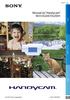 Clicar Manual da Handycam NEX-VG20E/VG20EH 2011 Sony Corporation 4-291-376-71(1) Utilizar o Manual da Handycam Irá encontrar informações sobre como utilizar a câmara de vídeo ao máximo neste Manual da
Clicar Manual da Handycam NEX-VG20E/VG20EH 2011 Sony Corporation 4-291-376-71(1) Utilizar o Manual da Handycam Irá encontrar informações sobre como utilizar a câmara de vídeo ao máximo neste Manual da
CÓD.: 657-2 MANUAL DO USUÁRIO PORTA RETRATO DIGITAL 7"
 CÓD.: 657-2 MANUAL DO USUÁRIO PORTA RETRATO DIGITAL 7" 1. CARACTERÍSTICAS Tela de LCD com 7 polegadas Resolução de 480 x 234 pixels Controle remoto com alcance de até 3m para controle total das funções
CÓD.: 657-2 MANUAL DO USUÁRIO PORTA RETRATO DIGITAL 7" 1. CARACTERÍSTICAS Tela de LCD com 7 polegadas Resolução de 480 x 234 pixels Controle remoto com alcance de até 3m para controle total das funções
GME-100C Olho Mágico Digital com campainha
 GME-100C Olho Mágico Digital com campainha Manual de Instruções Antes de tentar conectar ou operar este produto, por favor, leia atentamente estas instruções. Índice 1. Apresentação do Produto 1.1 Embalagem
GME-100C Olho Mágico Digital com campainha Manual de Instruções Antes de tentar conectar ou operar este produto, por favor, leia atentamente estas instruções. Índice 1. Apresentação do Produto 1.1 Embalagem
MANUAL DE INSTRUÇÕES DA TRENA DIGITAL MODELO TN-1070
 MANUAL DE INSTRUÇÕES DA TRENA DIGITAL MODELO TN-1070 julho 2008 Leia atentamente as instruções contidas neste manual antes de iniciar o uso do aparelho ÍNDICE 1. INTRODUÇÃO... 1 2. REGRAS DE SEGURANÇA...
MANUAL DE INSTRUÇÕES DA TRENA DIGITAL MODELO TN-1070 julho 2008 Leia atentamente as instruções contidas neste manual antes de iniciar o uso do aparelho ÍNDICE 1. INTRODUÇÃO... 1 2. REGRAS DE SEGURANÇA...
Modem e rede local. Guia do usuário
 Modem e rede local Guia do usuário Copyright 2007 Hewlett-Packard Development Company, L.P. As informações contidas neste documento estão sujeitas a alterações sem aviso. As únicas garantias para produtos
Modem e rede local Guia do usuário Copyright 2007 Hewlett-Packard Development Company, L.P. As informações contidas neste documento estão sujeitas a alterações sem aviso. As únicas garantias para produtos
MANUAL DO USUÁRIO POCKET CAM HD SLIM VC105
 MANUAL DO USUÁRIO POCKET CAM HD SLIM VC105 Sumário Descrição das funções Aviso de utilização Manutenção e cuidados Requisitos do sistema Aparência e botões Instalando a bateria Carregando a bateria Usando
MANUAL DO USUÁRIO POCKET CAM HD SLIM VC105 Sumário Descrição das funções Aviso de utilização Manutenção e cuidados Requisitos do sistema Aparência e botões Instalando a bateria Carregando a bateria Usando
Robô de piso programável adequado para crianças. Recarregável Robusto Fácil de usar GUIA DO USUÁRIO
 Robô de piso programável adequado para crianças Recarregável Robusto Fácil de usar GUIA DO USUÁRIO O Bee Bot é um premiado robô de piso programável e com layout simples, adequado para crianças e ponto
Robô de piso programável adequado para crianças Recarregável Robusto Fácil de usar GUIA DO USUÁRIO O Bee Bot é um premiado robô de piso programável e com layout simples, adequado para crianças e ponto
HP Photosmart 6220 Digital Camera Dock. Manual do Usuário
 HP Photosmart 6220 Digital Camera Dock Manual do Usuário Estação de acoplamento de câmera digital HP Photosmart 6220 Guia do usuário Copyright 2006 Hewlett-Packard Development Company, L.P. As informações
HP Photosmart 6220 Digital Camera Dock Manual do Usuário Estação de acoplamento de câmera digital HP Photosmart 6220 Guia do usuário Copyright 2006 Hewlett-Packard Development Company, L.P. As informações
Motorola Phone Tools. Início Rápido
 Motorola Phone Tools Início Rápido Conteúdo Requisitos mínimos...2 Antes da instalação Motorola Phone Tools...3 Instalar Motorola Phone Tools...4 Instalação e configuração do dispositivo móvel...6 Registro
Motorola Phone Tools Início Rápido Conteúdo Requisitos mínimos...2 Antes da instalação Motorola Phone Tools...3 Instalar Motorola Phone Tools...4 Instalação e configuração do dispositivo móvel...6 Registro
Como Iniciar. Nokia N76
 Como Iniciar Nokia N76 Nokia N76 Introdução Teclas e componentes (frente e parte interna) Neste manual denominado Nokia N76. 1 Tecla externa direita 2 Tecla central 3 Tecla externa esquerda 4 Câmera secundária
Como Iniciar Nokia N76 Nokia N76 Introdução Teclas e componentes (frente e parte interna) Neste manual denominado Nokia N76. 1 Tecla externa direita 2 Tecla central 3 Tecla externa esquerda 4 Câmera secundária
GUIA PRÁTICO do dbadge2 Dosímetro Pessoal de Ruídos
 GUIA PRÁTICO do dbadge2 Dosímetro Pessoal de Ruídos O dbadge2 foi criado para tornar as medições pessoais de exposição a ruídos mais simples do que nunca, além de contar com até três dosímetros simultâneos
GUIA PRÁTICO do dbadge2 Dosímetro Pessoal de Ruídos O dbadge2 foi criado para tornar as medições pessoais de exposição a ruídos mais simples do que nunca, além de contar com até três dosímetros simultâneos
Aviso antes da instalação
 Aviso antes da instalação Desligue a Câmara de Rede se vir fumo ou sentir cheiros estranhos. Não coloque a câmara de rede próximo de fontes de calor como, por exemplo, um televisor ou um forno. Mantenha
Aviso antes da instalação Desligue a Câmara de Rede se vir fumo ou sentir cheiros estranhos. Não coloque a câmara de rede próximo de fontes de calor como, por exemplo, um televisor ou um forno. Mantenha
Conversor e gravador digital Full HD - DTV-8000
 10 11 6 1 1 2 3 4 5 6 7 8 10 11 7 8 4 5 3 2 12 (FWD) (REW) Remova a tampa da pilha do Controle Remoto e coloque 2 pilhas do tamanho AAA dentro do compartimento. O diagrama dentro do compartimento de pilha
10 11 6 1 1 2 3 4 5 6 7 8 10 11 7 8 4 5 3 2 12 (FWD) (REW) Remova a tampa da pilha do Controle Remoto e coloque 2 pilhas do tamanho AAA dentro do compartimento. O diagrama dentro do compartimento de pilha
Fone de Ouvido com Câmera. (HS-1C) Para os telefones celulares Nokia 3100, 6100, e 7210.
 Fone de Ouvido com Câmera (HS-1C) Para os telefones celulares Nokia 3100, 6100, e 7210. INFORMAÇÕES LEGAIS Copyright Nokia Corporation 2002-2004. Todos os direitos reservados. É proibido reproduzir, transferir,
Fone de Ouvido com Câmera (HS-1C) Para os telefones celulares Nokia 3100, 6100, e 7210. INFORMAÇÕES LEGAIS Copyright Nokia Corporation 2002-2004. Todos os direitos reservados. É proibido reproduzir, transferir,
Aula 06. Discos e Drives
 Aula 06 Discos e Drives Disquetes São discos magnéticos usados para armazenar dados dos computadores. Podem armazenar textos, imagens, programas, etc. São vendidos normalmente em caixas com 10 unidades.
Aula 06 Discos e Drives Disquetes São discos magnéticos usados para armazenar dados dos computadores. Podem armazenar textos, imagens, programas, etc. São vendidos normalmente em caixas com 10 unidades.
Atualizações de Software Guia do Usuário
 Atualizações de Software Guia do Usuário Copyright 2009 Hewlett-Packard Development Company, L.P. Windows e Windows Vista são marcas registradas da Microsoft Corporation nos EUA. Aviso sobre o produto
Atualizações de Software Guia do Usuário Copyright 2009 Hewlett-Packard Development Company, L.P. Windows e Windows Vista são marcas registradas da Microsoft Corporation nos EUA. Aviso sobre o produto
Inspiron 3647 Manual do proprietário
 Inspiron 3647 Manual do proprietário Modelo do computador: Inspiron 3647 Modelo regulamentar: D09S Tipo regulamentar: D09S001 Notas, Avisos e Advertências NOTA: Uma NOTA indica informações importantes
Inspiron 3647 Manual do proprietário Modelo do computador: Inspiron 3647 Modelo regulamentar: D09S Tipo regulamentar: D09S001 Notas, Avisos e Advertências NOTA: Uma NOTA indica informações importantes
Modem e rede local. Guia do Usuário
 Modem e rede local Guia do Usuário Copyright 2007 Hewlett-Packard Development Company, L.P. As informações contidas neste documento estão sujeitas à alterações sem aviso. As únicas garantias para produtos
Modem e rede local Guia do Usuário Copyright 2007 Hewlett-Packard Development Company, L.P. As informações contidas neste documento estão sujeitas à alterações sem aviso. As únicas garantias para produtos
Vídeo Porteiro GVW-201CM/GVP 100CC
 Vídeo Porteiro GVW-201CM/GVP 100CC Manual do usuário Antes de tentar conectar ou operar este produto, por favor, leia atentamente estas instruções. ÍNDICE PRECAUÇÕES IMPORTANTES...3 CONTEÚDO DA EMBALAGEM...3
Vídeo Porteiro GVW-201CM/GVP 100CC Manual do usuário Antes de tentar conectar ou operar este produto, por favor, leia atentamente estas instruções. ÍNDICE PRECAUÇÕES IMPORTANTES...3 CONTEÚDO DA EMBALAGEM...3
ResponseCard AnyWhere Display
 ResponseCard AnyWhere Display Guia do Usuário do cia ResponseCard AnyWhere Display Visão geral do produto................... 1 Requisitos técnicos..................... 2 Instalação em 3 minutos!................
ResponseCard AnyWhere Display Guia do Usuário do cia ResponseCard AnyWhere Display Visão geral do produto................... 1 Requisitos técnicos..................... 2 Instalação em 3 minutos!................
